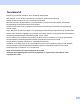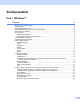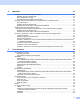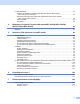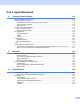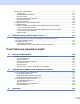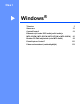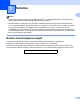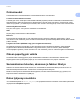OHJELMISTON KÄYTTÖOPAS DCP-mallin käyttäjille: Nämä ohjeet on tarkoitettu sekä MFC- että DCP-malleille. Kun tässä oppaassa käytetään termiä ”MFC”, voit tulkita sen tarkoittavan ”DCP”.
Tavaramerkit Brother-logo on Brother Industries, Ltd:n rekisteröity tavaramerkki. Multi-Function Link on Brother International Corporationin rekisteröity tavaramerkki. Brother on Brother Industries, Ltd:n rekisteröity tavaramerkki. Microsoft, Windows, Windows Server ja Internet Explorer ovat Microsoft Corporationin rekisteröityjä tavaramerkkejä Yhdysvalloissa ja/tai muissa maissa. Windows Vista on Microsoft Corporationin tavaramerkki tai rekisteröity tavaramerkki Yhdysvalloissa ja muissa maissa.
Sisällysluettelo Osa I Windows® 1 Tulostus 2 Brother-tulostinohjaimen käyttö .................................................................................................................2 Ominaisuudet.............................................................................................................................................3 Oikean paperityypin valinta........................................................................................................................
2 Skannaus 33 Asiakirjan skannaus TWAIN-ohjainta käyttäen........................................................................................33 Asiakirjan skannaus tietokoneelle .....................................................................................................33 Kuvan esiskannaus ja rajaus.............................................................................................................35 Skanneriasetukset-valintaikkunan asetukset..........................................
LAITEASETUKSET .................................................................................................................................83 Etäasetus (ei koske DCP-malleja eikä malleja MFC-253CW, MFC-255CW, MFC-257CW ja MFC-295CN) .......................................................................................................84 Pikanumerot (ei koske DCP-malleja eikä malleja MFC-253CW, MFC-255CW, MFC-257CW ja MFC-295CN) ...........................................................................
Osa II Apple Macintosh 8 Tulostus ja faksien lähetys 115 Macintosh-tietokoneen asetukset ..........................................................................................................115 Oikean paperityypin valinta....................................................................................................................115 Samanaikainen tulostus, skannaus ja faksien lähetys ....................................................................115 Datan tyhjennys muistista..............
MUKAUTETTU SKANNAUS .................................................................................................................150 Tiedostotyypit ..................................................................................................................................151 Käyttäjän määrittämä näppäin.........................................................................................................151 Skannaa kuvaksi .........................................................................
Osa I ® Windows Tulostus Skannaus ControlCenter3 Etäasetus (ei koske DCP-malleja eikä malleja MFC-253CW, MFC-255CW, MFC-257CW ja MFC-295CN) Brother PC-FAX-ohjelmisto (vain MFC-mallit) PhotoCapture Center™ Palomuuriasetukset (verkkokäyttäjät) I 2 33 54 86 88 106 109
1 Tulostus 1 1 Vinkki • Tässä luvussa esitetyt näytön kuvat on otettu Windows® XP -käyttöjärjestelmästä. Oman tietokoneesi näytöt saattavat poiketa näistä käyttöjärjestelmäversiosta riippuen. • Jos tietokonettasi suojaa palomuuri, eikä sillä voi tulostaa tai skannata verkossa tai lähettää PC-faxia, sinun on ehkä määritettävä palomuuriasetukset. Jos käytössä on Windows®-palomuuri ja MFL-Pro Suite on asennettu CD-ROM-levyltä, tarvittavat palomuuriasetukset on jo tehty.
Tulostus Ominaisuudet 1 1 Tässä laitteessa on korkealuokkaisen mustesuihkutulostimen ominaisuudet. Loistava korkealuokkainen tulostus Tulostaa jopa 1200 × 6000 dpi:n tarkkuudella kiiltävälle paperille parhaan mahdollisen erottelutarkkuuden saavuttamiseksi. (Katso Erottelutarkkuus Käyttöoppaan Tekniset tiedot -kohdassa.) Tulostinohjain tukee useita sivuja yhdelle - ja vesileimojen tulostusta, värin korostus -teknologiaa ja monia muita ominaisuuksia.
Tulostus Tilan valvonta 1 1 Tilan valvonta -apuohjelma on määritettävä ohjelmistotyökalu yhden tai useamman laitteen valvontaan. Sen avulla saat välittömästi ilmoitukset vikatilanteista, kuten paperin loppumisesta, paperitukoksesta tai siitä, että värikasetti on vaihdettava. Voit tarkistaa laitteen tilan milloin tahansa kaksoisnapsauttamalla kuvaketta tehtäväkentässä tai valitsemalla Tilan valvonta, joka löytyy kohdasta Käynnistä/Kaikki ohjelmat/Brother/MFC-XXXX tietokoneessasi.
Tulostus Tilan valvonta -toiminnon poisto käytöstä 1 1 Jos haluat poistaa Tilan valvonta -toiminnon käytöstä, toimi seuraavasti: a Napsauta hiiren kakkospainikkeella Tilan valvonta -kuvaketta tai ikkunaa ja poista sen valinta napsauttamalla Lataa Tilan valvonta käynnistyksen yhteydessä. b Napsauta jälleen hiiren kakkospainikkeella ja napsauta sitten Lopeta.
Tulostus Perusasetukset-välilehti 1 1 1 5 2 3 4 a Valitse Hitaasti kuivuva paperi-, Tulostusmateriaali- ja Laatu-asetukset (1). Vinkki Valitse Hitaasti kuivuva paperi, kun tulostat tavalliselle paperille, jossa muste kuivuu hitaasti. Tämä asetus voi aiheuttaa vähäistä tekstin epäterävyyttä. b Valitse Reunaton, Paperikoko, Väritila, Suunta, Kopiot-määrä ja sivujärjestys, Käänteinen järjestys, Sivun asettelu, Sivujärjestys, Reunaviiva (jos käytössä) (2).
Tulostus Tulostusmateriaali 1 1 Parhaan tulostuslaadun saavuttamiseksi tulostusmateriaali on valittava ohjaimesta. Laite muuttaa tulostustapaa valitun tulostusmateriaalin mukaan. Tavallinen paperi Mustesuihkupaperi Brother BP71 -valokuvapaperi Brother BP61 -valokuvapaperi Muu valokuvapaperi Piirtoheitinkalvot Laatu 1 Laatu-asetuksella valitaan tulostuksen erottelutarkkuus. Koska tulostuslaatu ja -nopeus liittyvät toisiinsa, mitä parempi laatu, sitä kauemmin asiakirjan tulostus kestää.
Tulostus Paperikoko 1 1 Paperikoko-valikoima sisältää monia erilaisia paperikokoja. Voit luoda halutessasi mukautetun koon, joka voi vaihdella välillä 88,9 × 127,0 mm (3,5 × 5 tuumaa)–215,9 × 355,6 mm (8,5 × 14 tuumaa). Voit valita myös reunattoman tulostuksen tiettyjä paperikokoja varten. Valitse käyttämäsi Paperikoko Paperikokopudotusvalikosta. Voit luoda mukautetun koon valitsemalla Käyttäjän määrittämä. Määritä Leveys- ja Pituus-arvot ja anna haluamasi nimi tälle mukautetulle koolle.
Tulostus Sivun asettelu 1 1 Sivun asettelu -valinnan avulla voit valita useita sivuja yhdelle (N sivua/arkki) tai yksi sivu usealla (1 sivu/NxN arkkia). Useita sivuja yhdelle -asetus tulostaa 2, 4, 9 tai 16 asiakirjasivua yhdelle arkille. Yksi sivua usealle -asetus suurentaa tulostuskokoa ja tulostaa asiakirjan julisteena. Sivujärjestys 1 Kun N sivua/arkki on valittu, Sivujärjestys voidaan valita pudotusvalikosta.
Tulostus Kopiot 1 1 Kopiot-asetus määrittää tulostettavien kopioiden määrän (1–999). Lajittele 1 Kun Lajittele on valittuna, laite tulostaa asiakirjan kaikki sivut järjestyksessä ja tulostaa sitten koko asiakirjan uudelleen valitun kopiomäärän mukaan. Jos Lajittele ei ole valittuna, kaikki kopiot asiakirjan yhdestä sivusta tulostetaan ennen seuraavan sivun tulostamista. Käänteinen järjestys 1 Käänteinen järjestys tulostaa asiakirjan sivut käänteisessä järjestyksessä.
Tulostus Lisäasetukset-välilehti 1 1 1 2 3 4 5 6 7 8 a b Valitse Väri/Harmaasävy-asetus (1). c Valitse Skaalaus-asetus (3). Valitsemalla Värinsäästö voit alentaa musteenkulutusta (2). (Koskee malleja DCP-395CN, DCP-593CW, DCP-595CW, DCP-597CW, MFC-495CW ja MFC-795CW) Valitse Ei, jos haluat tulostaa asiakirjan sellaisena kuin se näkyy näytöllä. Valitse Sovita paperin kokoon, jos haluat suurentaa tai pienentää asiakirjaa paperikoon mukaan. Valitse Vapaa, jos haluat pienentää kokoa.
Tulostus Väri/Harmaasävy 1 1 Tällä asetuksella voit tulostaa värillisen asiakirjan mustavalkoisena käyttäen harmaasävyjä. Väriasetukset 1 Napsauta Väriasetukset-painiketta, jolloin tulostuksen lisäasetukset tulevat näkyviin.
Tulostus Värin korostus 1 1 Tämä toiminto analysoi kuvaa ja parantaa sen terävyyttä, valkotasapainoa ja värin tummuutta. Tämä prosessi voi kestää useita minuutteja kuvan koosta ja tietokoneesi suorituskyvystä riippuen. Värin tummuus Säätää kuvan värin kokonaismäärää. Voit kasvattaa tai vähentää kuvan värin määrää parantaaksesi haaleaa ja liian vaaleaa kuvaa. Valkotasapaino Säätää kuvan valkoisen alueen sävyjä. Valaistus, kameran asetukset ja muut seikat vaikuttavat valkoisen sävyihin.
Tulostus Värinsäästö (koskee malleja DCP-395CN, MFC-495CW, DCP-593CW, DCP-595CW, DCP-597CW ja MFC-795CW) 1 1 Kun Värinsäästö on valittuna, laite tulostaa värit vaaleampina ja korostaa kuvien ääriviivoja. Säästyvän musteen määrä vaihtelee tulostettavien asiakirjojen tyypin mukaan. Värinsäästö saattaa saada tulosteet näyttämään erilaisilta kuin tietokoneen näytössä. Musteensäästö: Ei 1 Musteensäästö: Kyllä 1 Käytä vesileimaa 1 Asiakirjoihin voidaan tulostaa logo tai teksti vesileimaksi.
Tulostus Vesileiman asetukset 1 1 Napsauta Vesileiman asetukset -painiketta, jos haluat muuttaa vesileiman asetuksia. Voit valita vesileiman sekä muuttaa sen kokoa ja sijaintia sivulla. Jos haluat lisätä uuden vesileiman, napsauta Uusi-painiketta ja valitse sitten Käytä tekstiä tai Käytä bittikarttatiedostoa.
Tulostus Sijainti 1 1 Käytä tätä asetusta, jos haluat määrittää vesileiman paikan sivulla. Läpinäkyvä 1 Valitse Läpinäkyvä, kun haluat tulostaa vesileiman asiakirjan taustalle. Jos tätä vaihtoehtoa ei valita, vesileima tulostuu asiakirjan päälle. Ääriviivatekstissä 1 Valitse Ääriviivatekstissä-asetus vain, jos haluat tulostaa vesileiman ääriviivan. Otsikko 1 Valitse otsikoksi LUOTTAMUKS, KOPIO tai LUONNOS tai anna kenttään haluamasi otsikko.
Tulostus Muut tulostusasetukset 1 1 Napsauta Muut tulostusasetukset-painiketta ja määritä lisää tulostintoimintoja. Vinkki Tässä luvussa esitetyt näytöt saattavat vaihdella laitteen mukaan.
Tulostus Tulosta päivä ja aika 1 1 Kun Tulosta päivä ja aika -toiminto on käytössä, laite tulostaa päivämäärän ja kellonajan asiakirjaan automaattisesti tietokoneen järjestelmäkellosta. Valitse Tulosta päivä ja aika -valintaruutu, jos haluat muuttaa Päivä-, Aika- ja Fontti-asetuksia sekä sijaintia. Halutessasi lisätä taustan Päivä- ja Aika-asetuksen tulostukseen, valitse Peittävä. Kun Peittävä on valittuna, voit napsauttaa Väri-painiketta ja vaihtaa Päivä- ja Aika -asetuksen taustan värin.
Tulostus Valokuvapaperikasetti ohje (koskee malleja DCP-395CN, MFC-495CW, DCP-593CW, DCP-595CW, DCP-597CW ja MFC-795CW) 1 Kun Valokuvapaperikasetti ohje -asetuksena on Päällä, valokuvapaperikasetin käyttöohjeet näkyvät, kun valittu paperi on Valokuva, Valokuva L tai Postikortti 1.
Tulostus Muuta tiedonsiirtotilaa 1 1 Voit valita tulostustietojen tiedonsiirtotavan Muuta tiedonsiirtotilaa-toiminnolla tulostuslaadun tai tulostusnopeuden parantamiseksi. Suositeltu asetus Valitse yleiskäyttöön Suositeltu asetus. Parempi tulostuslaatu Valitse Parempi tulostuslaatu, jos haluat parantaa tulostuslaatua. Tulostusnopeus saattaa hidastua hieman tulostustietojen mukaan. Parempi tulostusnopeus Valitse Parempi tulostusnopeus, jos haluat nopeuttaa tulostusta.
Tulostus Värien lisäasetukset 1 1 Voit määrittää Rasterikuvio- ja Näytön mukainen -asetukset, jos haluat säätää väriä lisää. Rasterikuvio Laite käyttää kahta menetelmää (Levitys tai Sekoitus) pisteiden järjestämiseen rasterimalleissa. Voit valita asiakirjalle sopivan mallin valmiiksi määritetyistä rasterikuvioista. • Levitys Rasteri luodaan sijoittamalla pisteet paperille satunnaisessa järjestyksessä. Käytetään pehmeiden, valokuville sopivien rastereiden luontiin.
Tulostus Tulostusjärjestys 1 Voit valita vaihtoehdon Tulosta kaikki sivut, Tulosta vain parittomat sivut tai Tulosta vain parilliset sivut. Tulosta kaikki sivut Voit tulostaa kaikki sivut. Tulosta vain parittomat sivut Voit tulostaa vain parittomat sivut. Tulosta vain parilliset sivut Voit tulostaa vain parilliset sivut. Vinkki • Tulosta vain parittomat sivut- ja Tulosta vain parilliset sivut -asetusten tulostusnopeus on hitaampi kuin muiden tulostinohjainasetusten.
Tulostus Tulostus paperin molemmille puolille 1 1 Seuraavassa kuvataan tulostusta paperin molemmille puolille käyttämällä Tulosta vain parittomat sivut- ja Tulosta vain parilliset sivut -asetuksia. Jos haluat tulostaa 10-sivuisen asiakirjan viidelle paperiarkille, tulostinohjain on asetettava tulostamaan ensin parittomat sivut käänteisessä järjestyksessä (sivu 9, 7, 5, 3, 1) ja sitten parilliset sivut tavallisessa järjestyksessä (sivu 2, 4, 6, 8, 10).
Tulostus Tuki 1 Tuki-ikkunassa on ohjainversio- ja asetustiedot. Siinä on myös Brother Solutions Center- ja Alkuperäiset tarvikkeet -kotisivu -linkit. Avaa Tuki-ikkuna napsauttamalla Tuki-painiketta.
Tulostus 1 Brother Solutions Center Brother Solutions Center on sivusto, jossa on tietoja hankkimastasi Brother-tuotteesta sekä usein kysyttyjä kysymyksiä, käyttöohjeita, ohjainpäivityksiä ja tulostimen käyttövinkkejä. Alkuperäiset tarvikkeet -kotisivu Alkuperäiset tarvikkeet -kotisivulla on lisätietoja Brotherin alkuperäisistä tarvikkeista. Ohjainasetukset Voit tarkistaa käytössä olevat ohjainasetukset.
Tulostus FaceFilter Studion käyttö valokuvien tulostukseen REALLUSION-ohjelmalla 1 1 FaceFilter Studio on helppokäyttöinen reunattomien valokuvien tulostussovellus. FaceFilter Studion avulla voit myös muokata valokuvia. Voit lisätä valokuviin tehosteita, poistaa punasilmäisyyden tai parantaa ihonväriä. Kun haluat käyttää FaceFilter Studiota, sinun on asennettava FaceFilter Studio-sovellus laitteen mukana toimitetulta CD-ROM-levyltä.
Tulostus FaceFilter Studion käynnistys, kun Brother-laiteen virta on kytkettynä 1 1 a Kun käynnistät FaceFilter Studion ensimmäisen kerran ja Brother-laitteen virta on kytkettynä ja se on kytkettynä tietokoneeseen, FaceFilter Studio tunnistaa Brother-laitteen ja esiin tulee tämä näyttö. b Tämä näyttö tulee esiin, kun valitset Continue (Jatka) vaiheessa a. FaceFilter Studio on valmis käyttöön kaikilla toiminnoilla.
Tulostus FaceFilter Studion käynnistys, kun Brother-laitteen virta on katkaistuna 1 1 a Tämä näyttö tulee esiin, kun käynnistät FaceFilter Studion ensimmäisen kerran Brother-laitteen virran ollessa katkaistuna tai kun sitä ei ole kytketty tietokoneeseen. b Esiin tulee tämä näyttö, kun valitset Detect (Tunnista) vaiheessa a. Käynnistä Brother-laite ja tarkista, että se on kytketty tietokoneeseen. Valitse sitten Kyllä. c Jos FaceFilter Studio ei löydä Brother-laitetta, tämä näyttö tulee esiin.
Tulostus e Sen jälkeen kun napsautat valintamerkkiä vaiheessa d, FaceFilter Studio käynnistyy rajoitetuilla toiminnoilla. Tulosta-kuvake kuvan yläreunassa on himmennetty, etkä voi käyttää tulostusta. 1 Vinkki • Kun FaceFilter Studio käynnistyy rajoitetuilla toiminnoilla, kuvatiedosto tallennetaan vesileimalla. • Katso lisätietoja FaceFilter Studion käynnistämiseksi kaikilla toiminnoilla kohdasta FaceFilter Studion käynnistys, kun Brother-laiteen virta on kytkettynä sivulla 27.
Tulostus b Napsauta Tulosta-kuvaketta yläreunan valikkorivillä ja siirry tulostusnäyttöön. 1 c Napsauta vasemmalla olevaa Tulosta-kuvaketta ja avaa tulostusasetusten valintaikkuna. d Valitse Paper Size (Paperikoko), Paper Source (Paperilähde), Orientation (Suunta), Copies (Kopioiden lukumäärä), Scaling (Skaalaus) ja Printing Area (Tulostusalue).
Tulostus e Napsauta Print Setting (Tulostusasetukset) ja valitse Brother-laite. Napsauta OK. 1 Vinkki Jos haluat käyttää valokuvapaperia, napsauta Properties (Ominaisuudet) ja aseta Tulostusmateriaali ja Laatu tulostinohjaimen valintaikkunassa. f Napsauta Print (Tulosta) tulostusasetusten valintaikkunassa, ja valokuva tulostuu. Smart Portrait -toiminto 1 Smart Portrait -toiminto löytää valokuvassa olevat kasvot ja säätää ihonvärin kirkkauden automaattisesti. a Avaa kuvatiedosto.
Tulostus Tulosta ilmelista 1 FaceFilter Studion avulla voit muuntaa kasvojen ilmeitä käyttämällä kasvonilmemalleja tai säätämällä niitä manuaalisesti. Vaiheessa Select Expression (Valitse ilme) voit esikatsella tai tulostaa haluamasi ilmelistan. FaceFilter Studion asennuksen poisto 1 Jos haluat poistaa FaceFilter Studion asennuksen, valitse Käynnistä/Kaikki ohjelmat/Reallusion/ FaceFilter Studio/Uninstall FaceFilter Studio.
2 Skannaus 2 Skannaustoiminnot ja käytettävät ohjaimet vaihtelevat käyttöjärjestelmän mukaan. Laite käyttää TWAINyhteensopivaa ohjainta, kun asiakirjoja skannataan sovellusohjelmista. ® 2 ® (Windows XP / Windows Vista ) Kaksi skannerin ohjainta on asennettu. TWAIN-yhteensopiva skannerin ohjain (katso Asiakirjan skannaus TWAIN-ohjainta käyttäen sivulla 33) ja Windows® Imaging Acquisition (WIA) -ohjain (katso Asiakirjan skannaus WIA-ohjaimen avulla (Windows® XP / Windows Vista®) sivulla 41).
Skannaus d e Napsauta Select (Valitse) -painiketta. Valitse TWAIN: TW-Brother MFC-XXXX tai TWAIN: TW-Brother MFC-XXXX LAN Available Scanners (Skannerit) -luettelosta. (XXXX on laitemallin nimi.) 2 f Valitse Display scanner dialog box (Näytä skanneri) Scan or Get Photo (Skannaa tai Hae valokuva) -paneelissa. g Napsauta Scan. Näkyviin tulee skanneriasetukset-valintaikkuna: h Säädä tarvittaessa seuraavia asetuksia valintaikkunassa.
Skannaus Kuvan esiskannaus ja rajaus 2 Voit esikatsella kuvaa ja rajata siitä pois tarpeettomat osat ennen skannausta käyttämällä Esiskannauspainiketta. Kun olet tyytyväinen esikatselukuvaan, skannaa kuva napsauttamalla Skanneriasetuksetvalintaikkunan Käynnistä-painiketta. a b c 2 Noudata kohdan Asiakirjan skannaus tietokoneelle sivulla 33 vaiheita a–g. Valitse tarvittavat Skannaus (Kuvalaji)-, Tarkkuus-, Skannaustyyppi-, Kirkkaus-, Kontrasti- ja Asiakirjan koko -asetukset. Napsauta Esiskannaus.
Skannaus d Valitse skannattava alue painamalla ja pitämällä hiiren ykköspainiketta alas painettuna samalla, kun vedät rajausviivaa. 2 1 1 Skannausalue Vinkki Voit suurentaa kuvaa e -kuvakkeella ja palauttaa sen entiseen kokoonsa -kuvakkeella. Aseta asiakirja uudelleen. Vinkki Ohita tämä vaihe, jos asetit asiakirjan valotustasolle vaiheessa a. f Napsauta Käynnistä. Tällä kertaa vain valitsemasi alue näkyy PaperPort™ 11SE -ikkunassa (tai käyttämäsi ohjelman ikkunassa).
Skannaus Skanneriasetukset-valintaikkunan asetukset 2 Skannaus (Kuvalaji) 2 2 Valitse kuvalaji seuraavista: Valokuva, Web tai Teksti. Tarkkuus ja Skannaustyyppi muuttuvat automaattisesti jokaiselle oletusasetukselle. Oletusasetukset on lueteltu alla olevassa taulukossa. Skannaus (Kuvalaji) Tarkkuus Skannaustyyppi Valokuva Käytä valokuvien skannaukseen. 300 x 300 dpi 24-bittinen väri Web Käytä kuvien skannaukseen Internet-sivuille.
Skannaus Skannaustyyppi 2 Mustavalkoinen Tekstin ja viivapiirustusten skannaus. 2 Harmaa (virheen levitys) Sopii valokuville ja grafiikalle. (Virheen levitys on tapa jäljitellä harmaakuvia käyttämättä täysharmaita pisteitä. Mustat pisteet asetetaan tietyssä järjestyksessä harmaan vaikutelman aikaansaamiseksi.) Täysharmaa Sopii valokuville ja grafiikalle. Tämä tila on tarkempi, koska se käyttää jopa 256 harmaan sävyä. 256 väriä Käyttää kuvien skannaukseen jopa 256 väriä.
Skannaus Kontrasti 2 Voit lisätä tai vähentää kontrastia vetämällä liukupalkkia oikealle tai vasemmalle. Kontrastin lisääminen korostaa kuvan tummia ja vaaleita alueita, ja kontrastin vähentäminen tuo yksityiskohdat tarkemmin esille harmaissa kohdissa. Voit myös määrittää Kontrasti-tason antamalla numeron ruutuun. 2 Vinkki Kontrasti-asetus on käytettävissä vain, kun Skannaustyyppi on Harmaa (virheen levitys) tai Täysharmaa.
Skannaus Mukautettu Jos valitsit kooksi Mukautettu, näkyviin tulee Mukautettu asiakirjan koko -valintaikkuna. 2 Valitse Leveys- ja Korkeus-yksiköksi mm tai tuuma. Vinkki Näet ikkunassa valitsemasi paperikokoasetukset. • Leveys: näyttää skannausalueen leveyden. • Korkeus: näyttää skannausalueen korkeuden. • Datan koko: näyttää bittikarttatiedoston arvioidun koon. Koko riippuu tiedostotyypistä, erottelutarkkuudesta ja käytettyjen värien määrästä.
Skannaus Asiakirjan skannaus WIA-ohjaimen avulla (Windows® XP / Windows Vista®) 2 2 WIA-yhteensopiva 2 Windows® XP- ja Windows Vista® -käyttöjärjestelmissä kuvien skannaamiseen voidaan käyttää Windows® Imaging Acquisition (WIA) -tekniikkaa. Voit skannata kuvia suoraan PaperPort™ 11SE -ohjelmaan, jonka Brother on toimittanut laitteen mukana, tai voit skannata kuvia suoraan myös muihin sovelluksiin, jotka tukevat WIA- tai TWAIN-skannausta.
Skannaus h Säädä tarvittaessa seuraavia asetuksia valintaikkunassa. 2 1 2 3 4 1 2 3 4 i j k l Paperilähde Kuvan laji Säädä skannatun kuvan laatua Sivukoko Valitse Asiakirjan syöttäminen Paperilähde-pudotusvalikosta (1). Valitse kuvan laji (2). Valitse Sivukoko pudotusvalikosta (4). Jos haluat muuttaa lisäasetuksia, napsauta Säädä skannatun kuvan laatua (3). Lisäominaisuudetvalintaikkunassa voit valita Kirkkaus-, Kontrasti-, Tarkkuus- ja Kuvan laji -asetuksia. Napsauta OK määritettyäsi asetukset.
Skannaus Esiskannaus ja kuvan rajaus valotustasoa käytettäessä 2 Jos haluat rajata kuvaa, voit esikatsella sitä Esikatsele -painikkeella. Kun olet tyytyväinen esikatselukuvaan, skannaa kuva napsauttamalla Skannaa-painiketta skannausvalintaikkunassa. a b Noudata kohdan Asiakirjan skannaus tietokoneelle sivulla 41 vaiheita a–g. Valitse Taso Paperilähde-pudotusvalikosta (1). Vinkki Jos laitteessasi ei ole ADS:ää, Paperilähde-asetusta ei tarvitse määrittää.
Skannaus e Valitse skannattava alue painamalla ja pitämällä hiiren ykköspainiketta alas painettuna samalla, kun vedät rajausviivaa. 2 f Jos tarvitset lisäasetuksia, napsauta Säädä skannatun kuvan laatua (3). Lisäominaisuudetvalintaikkunassa voit valita Kirkkaus-, Kontrasti-, Tarkkuus- ja Kuvan laji -asetuksia. Napsauta OK määritettyäsi asetukset. g Napsauta valintaikkunassa Skannaa-painiketta. Laite aloittaa asiakirjan skannaamisen.
Skannaus Apuohjelman käyttö Voit suorittaa apuohjelman napsauttamalla Skannerin apuohjelma -vaihtoehtoa, joka on valikossa Käynnistä/Kaikki ohjelmat/Brother/MFC-XXXX (XXXX on mallin nimi)/Skannerin asetukset/ Skannerin apuohjelma. 2 Vinkki (Windows Vista®) Toimi seuraavasti, kun Käyttäjätilien valvonta -ikkuna tulee esiin. • Jos olet kirjautunut järjestelmänvalvojana, napsauta Salli. • Jos et ole kirjautunut järjestelmänvalvojana, anna järjestelmänvalvojan salasana ja napsauta OK.
Skannaus Asiakirjan skannaus WIA-ohjaimen avulla (Windowsin valokuvavalikoiman sekä faksaus- ja skannaustoimintojen käyttäjät) 2 Asiakirjan skannaus tietokoneelle 2 Koko sivu voidaan skannata kahdella tavalla: käyttämällä joko ADS:ää tai valotustasoa. Jos haluat skannata ja rajata osan sivusta esiskannauksen jälkeen, käytä valotustasoa. (Katso Esiskannaus ja kuvan rajaus valotustasoa käytettäessä sivulla 48.) a b c Aseta asiakirja laitteeseen. Aloita skannaus avaamalla sovellus.
Skannaus f Säädä tarvittaessa seuraavia asetuksia valintaikkunassa: 2 1 2 3 4 5 6 7 8 1 Profiili 2 Lähde 3 Paperin koko 4 Värimuoto 5 Tiedoston tyyppi 6 Tarkkuus 7 Kirkkaus 8 Kontrasti Vinkki Oletusarvoisesti skannerin erottelutarkkuudeksi voidaan asettaa korkeintaan 1200 dpi. Jos haluat skannata tarkemmalla erottelutarkkuudella, voit käyttää Skannerin apuohjelmaa. (Katso Skannerin apuohjelma sivulla 44.) g Napsauta valintaikkunassa Skannaa-painiketta. Laite aloittaa asiakirjan skannaamisen.
Skannaus Esiskannaus ja kuvan rajaus valotustasoa käytettäessä 2 Jos haluat rajata kuvaa, voit esikatsella sitä Esikatsele -painikkeella. Kun olet tyytyväinen esikatselukuvaan, skannaa kuva napsauttamalla Skannaa-painiketta skannausvalintaikkunassa. a b c Noudata vaiheita a–e kohdassa Asiakirjan skannaus tietokoneelle sivulla 46. Aseta asiakirja tekstipuoli alaspäin valotustasolle. Valitse Taso Lähde-pudotusvalikosta. Säädä tarvittaessa seuraavia asetuksia Skanneri-valintaikkunassa.
Skannaus e Valitse skannattava alue painamalla ja pitämällä hiiren ykköspainiketta alas painettuna samalla, kun vedät rajausviivaa. 2 f Napsauta valintaikkunassa Skannaa-painiketta. Laite aloittaa asiakirjan skannaamisen. Tällä kertaa vain asiakirjan valittu alue näkyy ohjelman ikkunassa.
Skannaus ScanSoft™ PaperPort™ 11SE:n ja NUANCE™-tekstintunnistusohjelman käyttö 2 2 Vinkki ScanSoft™ PaperPort™ 11SE tukee vain Windows® 2000 (SP4 tai uudempi)-, XP (SP2 tai uudempi)-, XP Professional x64 Edition- ja Windows Vista® -käyttöjärjestelmää. ScanSoft™ PaperPort™ 11SE for Brother on asiakirjojen hallintasovellus. PaperPort™ 11SE -ohjelmaa käytetään skannattujen asiakirjojen katseluun.
Skannaus Tiedostojen katselu 2 ScanSoft™ PaperPort™ 11SE -ohjelmalla tiedostoja voidaan katsella monella eri tavalla: Desktop (Työpöytä) -näkymässä näkyy valitun kansion sisältö pikkukuvina (pieninä kuvakkeina, jotka kuvaavat työpöydän tai kansion tiedostoja) tai kuvakkeina. 2 Sekä PaperPort™ 11SE -tiedostot (MAX-tiedostot) että muilla ohjelmilla luodut tiedostot näkyvät näytössä. Grafiikkatiedostot (PaperPort™ 11SE:n *.max ja muut tiedostot) näkyvät.
Skannaus Tiedostojen järjestäminen kansioihin 2 PaperPort™ 11SE -ohjelmassa on helppokäyttöinen arkistointijärjestelmä tiedostojen järjestämistä varten. Arkistointijärjestelmä koostuu kansioista ja tiedostoista, jotka valitaan tarkasteltaviksi Desktop (Työpöytä) näkymässä. Tiedosto voi olla PaperPort™ 11SE -tiedosto tai ei-PaperPort™ 11SE -tiedosto: 2 Kansiot näkyvät hakemistopuuna Kansionäytössä. Käytä tätä osaa, kun haluat valita kansioita ja katsella niiden sisältöä Desktop (Työpöytä) -näkymässä.
Skannaus Tiedostojen tuonti muista sovelluksista 2 Sen lisäksi, että voit skannata asiakirjoja, voit myös tuoda tiedostoja PaperPort™ 11SE -ohjelmaan usealla eri tavalla ja muuntaa ne PaperPort™ 11SE (MAX) -tiedostoiksi monella eri tavalla: Tulosta asiakirjoja Desktop (Työpöytä) -näkymään toisesta sovelluksesta, esimerkiksi Microsoft® Excelistä. Tuo toisessa tiedostomuodossa tallennettuja tiedostoja kuten Windows® Bitmap (BMP)- tai Tag Image File Format (TIFF) -tiedostoja.
3 ControlCenter3 3 Vinkki • ControlCenter3:n käytettävissä olevat ominaisuudet saattavat vaihdella laitteen mallin numeron mukaan. • Jos tietokoneesi on suojattu palomuurilla etkä voi käyttää ControlCenter3-toimintoja, sinun on ehkä määritettävä palomuuriasetukset. Jos käytössä on Windows®-palomuuri ja MFL-Pro Suite on asennettu CD-ROM-levyltä, tarvittavat palomuuriasetukset on jo tehty. Katso lisätietoja kohdasta Palomuuriasetukset (verkkokäyttäjät) sivulla 109.
ControlCenter3 Moderni 3 7 8 1, 2 3 3 4 5 6 Klassinen 7 3 8 1 2 3 4 5 6 Vinkki • Voit valita toisen tietokoneeseen kytketyn mallin Malli-pudotusvalikosta vasta, kun olet asentanut kyseisen mallin MFL-Pro Suite -ohjelmiston. • Modernin käyttöliittymän käyttöön tarvitaan Adobe® Flash® Player 8 tai uudempi versio. Jos tietokoneeseen ei ole asennettu Flash® Player 8 -ohjelmistoa tai uudempaa versiota, näyttöön tulee kehotus ladata uusin Flash® Player.
ControlCenter3 Käyttöliittymän vaihto 3 ControlCenter3:lle voi valita modernin tai klassisen käyttöliittymän. a b Vaihda käyttöliittymää valitsemalla Määritykset, ASETUS ja sitten TAUSTAN VALINTA. Voit valita haluamasi käyttöliittymän TAUSTAN VALINTA -valintaikkunassa. 3 Automaattisen latauksen poisto käytöstä 3 Kun olet käynnistänyt ControlCenter3:n Käynnistä-valikosta, tehtäväriville ilmestyy sen kuvake. Voit avata ControlCenter3-ikkunan kaksoisnapsauttamalla -kuvaketta.
ControlCenter3 SKANNAA 3 Käytössä on neljä skannaustoimintoa: Skannaa kuvaksi, Skannaa tekstintunnistusohjelmaan, Skannaa sähköpostiin ja Skannaa tiedostoon. Kuva (Oletus: Microsoft® Paint) Skannaa asiakirjan suoraan grafiikan katselu- ja muokkausohjelmaan. Valittavana ovat tietokoneeseen asennetut grafiikan katselu- tai muokkausohjelmat, kuten Microsoft® Paint, Corel® Paint Shop Pro® ja Adobe® Photoshop®. Tekstintun.
ControlCenter3 Tiedostotyyppi 3 Voit valita kansioon tallennettavien tiedostojen tiedostotyypin seuraavasta luettelosta. Windows Bitmap (Windows-bittikartta) (*.bmp) JPEG (*.jpg) TIFF (*.tif) 3 TIFF Multi-Page (*.tif) Portable Network Graphics -grafiikkatiedosto (*.png) PDF (*.pdf) Suojattu PDF (*.pdf) XML Paper Specification (*.
ControlCenter3 Automaattinen rajaus (koskee malleja DCP-395CN, MFC-495CW, DCP-593CW, DCP-595CW, DCP-597CW ja MFC-795CW) 3 Voit skannata useita valotustasolle asetettuja asiakirjoja valitsemalla Automaattinen rajaus -valintaruudun ControlCenter-asetukset-valintaikkunassa. Kun Automaattinen rajaus valitaan, laite skannaa kunkin asiakirjan ja luo erilliset tiedostot. Jos valotustasolle asetetaan esimerkiksi kolme asiakirjaa, laite skannaa ja luo kolme erillistä tiedostoa.
ControlCenter3 Kuva (esimerkki: Microsoft® Paint) 3 Skannaa kuvaksi -painikkeella voit skannata kuvan suoraan grafiikkasovellukseen muokkausta varten. Muuta oletusasetuksia napsauttamalla Kuva-painiketta hiiren kakkospainikkeella, napsauttamalla ControlCenter-asetukset ja napsauttamalla lopuksi Ohjelmistopainike-välilehteä. 3 Jos haluat skannata ja rajata osan sivusta esiskannauksen jälkeen, valitse Näytä skannerin käyttöliittymä -ruutu. Muuta tarvittaessa muita asetuksia.
ControlCenter3 Anna Sovelluksen nimi (enintään 30 merkkiä) ja Sovelluksen sijainti. Voit myös etsiä sovelluksen napsauttamalla -painiketta. Valitse Tiedostotyyppi pudotusvalikosta. Voit poistaa lisäämiäsi sovelluksia napsauttamalla Poista-painiketta Ohjelmistopainike-välilehdellä. 3 Vinkki Tämä toiminto on käytettävissä myös Skannaa sähköpostiin- ja Skannaa tekstintunnistusohjelmaan toimintojen kanssa. Ikkuna voi olla erilainen eri toiminnoissa.
ControlCenter3 Tekstintunnistus (tekstinkäsittelyohjelma) 3 Skannaa tekstintunnistusohjelmaan skannaa asiakirjan ja muuntaa sen tekstiksi. Voit muokata tekstiä haluamallasi tekstinkäsittelyohjelmalla. Määritä Skannaa tekstintunnistusohjelmaan -toiminto napsauttamalla hiiren kakkospainikkeella Tekstintun-painiketta, napsauttamalla ControlCenter-asetukset ja napsauttamalla Ohjelmistopainikevälilehteä. 3 Vaihda tekstinkäsittelysovellus valitsemalla sopiva sovellus Kohdesovellus-valikosta.
ControlCenter3 Sähköposti 3 Skannaa sähköpostiin -painikkeella voit skannata asiakirjan oletussähköpostisovellukseen ja lähettää sen liitetiedostona. Vaihda oletussähköpostiohjelma tai liitetiedoston tyyppi napsauttamalla Sähköpostipainiketta hiiren kakkospainikkeella, napsauttamalla ControlCenter-asetukset ja napsauttamalla Ohjelmistopainike-välilehteä. 3 Jos haluat vaihtaa sähköpostisovellusta, valitse haluamasi sähköpostisovellus Sähköpostisovelluspudotusvalikosta.
ControlCenter3 Tiedosto 3 Skannaa tiedostoon -painikkeella voit skannata kuvan ja tallentaa sen valitsemaasi kansioon jossakin liitetiedostoluettelossa luetellussa tiedostomuodossa. Määritä tiedostotyyppi, kansio ja tiedostonimi napsauttamalla hiiren kakkospainikkeella Tiedosto-painiketta, napsauttamalla ControlCenter-asetukset ja napsauttamalla Ohjelmistopainike-välilehteä. 3 Voit muuttaa tiedostonimeä. Anna asiakirjalle haluamasi tiedostonimi (enintään 100 merkkiä) Tiedostonimikenttään.
ControlCenter3 MUKAUTETTU SKANNAUS 3 MUKAUTETTU SKANNAUS -asetuksella voit luoda omia skannausasetuksia. Modernin käyttöliittymän käyttäjä: siirrä hiiren osoitin kohdan d päälle ja napsauta Mukautettu. Mukauta painikkeen asetuksia napsauttamalla sitä hiiren kakkospainikkeella ja napsauttamalla sitten ControlCenter-asetukset. Käytössä on neljä toimintoa: Skannaa kuvaksi, Skannaa tekstintunnistusohjelmaan, Skannaa sähköpostiin ja Skannaa tiedostoon.
ControlCenter3 Tiedostotyyppi 3 Voit valita kansioon tallennettavien tiedostojen tiedostotyypin seuraavasta luettelosta. Windows Bitmap (Windows-bittikartta) (*.bmp) JPEG (*.jpg) TIFF (*.tif) 3 TIFF Multi-Page (*.tif) Portable Network Graphics -grafiikkatiedosto (*.png) PDF (*.pdf) Suojattu PDF (*.pdf) XML Paper Specification (*.
ControlCenter3 Automaattinen rajaus (koskee malleja DCP-395CN, MFC-495CW, DCP-593CW, DCP-595CW, DCP-597CW ja MFC-795CW) 3 Voit skannata useita valotustasolle asetettuja asiakirjoja valitsemalla Automaattinen rajaus -valintaruudun ControlCenter-asetukset-valintaikkunassa. Kun Automaattinen rajaus valitaan, laite skannaa kunkin asiakirjan ja luo erilliset tiedostot. Jos valotustasolle asetetaan esimerkiksi kolme asiakirjaa, laite skannaa ja luo kolme erillistä tiedostoa.
ControlCenter3 Painikkeen toiminta-asetusten määritys 3 Mukauta painikkeen asetuksia napsauttamalla sitä hiiren kakkospainikkeella ja napsauttamalla ControlCenter-asetukset. Näyttöön tulee asetusikkuna. Skannaa kuvaksi 3 3 Yleistä-välilehti Anna painikkeelle nimi Anna nimi mukautetulle painikkeelle -tekstikenttään (enintään 30 merkkiä). Valitse skannaustyyppi Skannaustoimenpide-kentästä.
ControlCenter3 Asetukset-välilehti Valitse Kohdesovellus-, Tiedostotyyppi-, Tarkkuus-, Skannaustyyppi-, Asiakirjan koko-, Näytä skannerin käyttöliittymä-, Kirkkaus- ja Kontrasti-asetukset. 3 Jos valitset Suojattu PDF Tiedostotyyppi-luettelosta, avaa Määritä PDF-salasana -valintaikkuna napsauttamalla -kuvaketta. Anna salasana Salasana- ja Kirjoita salasana uudelleen -kenttiin ja napsauta OK.
ControlCenter3 Skannaa tekstintunnistusohjelmaan 3 Yleistä-välilehti Anna painikkeelle nimi Anna nimi mukautetulle painikkeelle -tekstikenttään (enintään 30 merkkiä). Valitse skannaustyyppi Skannaustoimenpide-kentästä. 3 Asetukset-välilehti Valitse Kohdesovellus-, Tiedostotyyppi-, Tekstintunnistusohjelma-, Tekstintunnistusohjelman kieli-, Tarkkuus-, Skannaustyyppi-, Asiakirjan koko-, Näytä skannerin käyttöliittymä-, Kirkkaus- ja Kontrasti-asetukset.
ControlCenter3 Skannaa sähköpostiin 3 Yleistä-välilehti Anna painikkeelle nimi Anna nimi mukautetulle painikkeelle -tekstikenttään (enintään 30 merkkiä). Valitse skannaustyyppi Skannaustoimenpide-kentästä. 3 Asetukset-välilehti Valitse Sähköpostisovellus-, Tiedostotyyppi-, Tarkkuus-, Skannaustyyppi-, Asiakirjan koko-, Näytä skannerin käyttöliittymä-, Kirkkaus- ja Kontrasti-asetukset.
ControlCenter3 Skannaa tiedostoon 3 Yleistä-välilehti Anna painikkeelle nimi Anna nimi mukautetulle painikkeelle -tekstikenttään (enintään 30 merkkiä). Valitse skannaustyyppi Skannaustoimenpide-kentästä. 3 Asetukset-välilehti Valitse tiedostomuoto Tiedostotyyppi-pudotusvalikosta. Tallenna tiedosto oletuskansioon, jonka nimi näkyy kulloinkin Kohdekansio-ruudussa, tai valitse toinen kansio napsauttamalla -painiketta. Jos haluat tallennuskansion näkyviin skannauksen jälkeen, valitse Näytä kansio.
ControlCenter3 PHOTOCAPTURE 3 Näillä painikkeilla voidaan avata tai kopioida tiedostoja ja kansioita laitteeseen liitetyltä muistikortilta tai USB-muistitikulta. Avaa PCC-kansio Katsele muistikortilla tai USB-muistitikulla olevia tiedostoja ja kansioita. (Katso PhotoCapture Centerin™ käyttö sivulla 107.) Kopioi PCC:ltä Kopioi tiedostot muistikortilta tai USB-muistitikulta tiettyyn tietokoneen kansioon. Voit valita kohdekansion.
ControlCenter3 Avaa PCC-kansio (PCC: PhotoCapture Center™) 3 Avaa PCC-kansio -painike käynnistää Windows® Resurssienhallinnan ja näyttää muistikortin tai USB-muistitikun tiedostot ja kansiot. Kopioi PCC:ltä 3 Kopioi PCC:ltä -painikkeen avulla voit kopioida muistikortilla tai USB-muistitikulla olevia tiedostoja kiintolevyllä olevaan kansioon.
ControlCenter3 Kopioi sovellukseen 3 Kun painat Kopioi sovellukseen -painiketta, voit avata tietyn sovelluksen tiedostot sen jälkeen, kun ne on kopioitu kyseisen sovelluksen kansioon. Kun haluat muuttaa kansion asetuksia, napsauta painiketta hiiren kakkospainikkeella ja valitse haluamasi asetukset tiedostojen kopiointia varten. 3 Kopiointikansion luonti 3 Luo uusi kansio PCC-tiedostojen päivämäärän tai kuukauden mukaan. Oletusasetus on Päivämäärä.
ControlCenter3 FaceFilter Studio 3 FaceFilter Studio -painikkeella voit kopioida muistikortilla tai USB-muistitikulla olevat tiedostot ja käynnistää FaceFilter Studio -sovelluksen. 3 FaceFilter Studio on helppokäyttöinen sovellus reunattomien valokuvien tulostukseen. Voit myös lisätä valokuviin tehosteita, poistaa punasilmäisyyden automaattisesti tai parantaa ihonväriä. FaceFilter Studiosta on lisätietoja kohdassa FaceFilter Studion käyttö valokuvien tulostukseen REALLUSION-ohjelmalla sivulla 26.
ControlCenter3 Kopiointikansion luonti 3 Luo uusi kansio PCC-tiedostojen päivämäärän tai kuukauden mukaan. Oletusasetus on Päivämäärä. Kansio luodaan nimellä, joka perustuu tiedoston luontipäivämäärään. Kopio tallennetaan sitten tähän kansioon. Esimerkiksi tiedosto, joka on luotu muistikortille lokakuun 8. päivä 2009, tallennetaan kansioon nimeltä 08102009. Säilytä PCC-kansiorakenne kopioitaessa. Kopio tallennetaan käyttäen samaa kansiorakennetta kuin alkuperäisessä. Uusia kansioita ei luoda.
ControlCenter3 KOPIO 3 Kopio-toiminnon avulla voit käyttää tietokonetta tai mitä tahansa tulostinohjainta kopioinnin lisäasetuksia varten. Skannaa asiakirja laitteella ja tulosta kopiot käyttämällä laitteen tulostinohjaimen toimintoja. Voit myös ohjata tulostuksen mihin tahansa tietokoneeseen asennettuun tavalliseen tulostinohjaimeen, esimerkiksi verkkotulostimeen. 3 Voit määrittää omat asetukset kaikkiaan neljään painikkeeseen.
ControlCenter3 Tulostinohjaimen valintaikkunassa voit valita tulostuksen lisäasetukset. 3 Vinkki • Jokainen kopiointipainike on määritettävä, ennen kuin sitä voidaan käyttää. • Tulostusasetukset-näyttö vaihtelee tulostimen mallin mukaan.
ControlCenter3 PC-FAX (vain MFC-mallit) 3 PC-FAX-toiminnolla voit lähettää ja vastaanottaa fakseja. Voit myös määrittää osoitekirjan ja muuttaa joitain laitteen yleisiä asetuksia. Näiden painikkeiden avulla lähetetään tai vastaanotetaan fakseja Brotherin PC-FAX-sovelluksella. Lähetä 3 Voit skannata asiakirjan kuvaksi ja lähettää sen automaattisesti faksina tietokoneelta Brotherin PC-FAX-ohjelmalla. (Katso PC-FAX-lähetys sivulla 88.
ControlCenter3 Lähetä 3 Lähetä-painike skannaa asiakirjan ja lähettää kuvan automaattisesti faksina tietokoneelta Brother PC-FAX ohjelmistoa käyttäen. (Katso PC-FAX-lähetys sivulla 88.) Muuta Lähetä-asetuksia napsauttamalla hiiren kakkospainikkeella Lähetä-painiketta ja napsauttamalla ControlCenter-asetukset. Voit muuttaa Tarkkuus-, Skannaustyyppi-, Asiakirjan koko-, Näytä skannerin käyttöliittymä-, Kirkkaus- ja Kontrasti-asetuksia.
ControlCenter3 Kun PC-FAX-vastaanotto on käynnissä, voit avata katseluohjelman (PaperPort™ 11SE) Vastaanotettujen lukeminen -painikkeella. 3 Vinkki PC-FAX-ohjelmiston vastaanotto-ohjelma voidaan aloittaa myös Käynnistä-valikosta. (Katso PC-FAX-vastaanotto-ohjelman suorittaminen tietokoneella sivulla 103.) Osoitekirja 3 Osoitekirja-painikkeella voit lisätä, muuttaa tai poistaa osoitekirjan yhteystietoja.
ControlCenter3 LAITEASETUKSET 3 Laiteasetukset-valikossa voidaan määrittää laitteen asetuksia. Etäasetusohjelma (ei koske DCP-malleja eikä malleja MFC-253CW, MFC-255CW, MFC-257CW ja MFC-295CN) Käynnistää Etäasetusohjelman. (Katso Etäasetus (ei koske DCP-malleja eikä malleja MFC-253CW, MFC-255CW, MFC-257CW ja MFC-295CN) sivulla 86.) 3 Pikanumerot (ei koske DCP-malleja eikä malleja MFC-253CW, MFC-255CW, MFC-257CW ja MFC-295CN) Avaa Etäasetuksen Aseta pikanumero -ikkunan.
ControlCenter3 Etäasetus (ei koske DCP-malleja eikä malleja MFC-253CW, MFC-255CW, MFC-257CW ja MFC-295CN) 3 Etäasetusohjelma-painike avaa Etäasetusohjelma-ikkunan, jossa voit muuttaa laitteen asetuksia. Vinkki Lisätietoja on kohdassa Etäasetus (ei koske DCP-malleja eikä malleja MFC-253CW, MFC-255CW, MFC-257CW ja MFC-295CN) sivulla 86.
ControlCenter3 Pikanumerot (ei koske DCP-malleja eikä malleja MFC-253CW, MFC-255CW, MFC-257CW ja MFC-295CN) 3 Pikanumerot -painikkeella voit avata Etäasetusohjelman Aseta pikanumero -ikkunan. Tämän jälkeen pikavalintanumeroita voidaan helposti tallentaa ja muuttaa tietokoneelta. 3 Musteen määrä 3 Musteen määrä -painikkeella avataan Tilan valvonta -ikkuna, joka näyttää jokaisen värikasetin värin (musteen) tason.
4 Etäasetus (ei koske DCP-malleja eikä malleja MFC-253CW, MFC-255CW, MFC-257CW ja MFC-295CN) Etäasetus 4 4 Etäasetusohjelman avulla voidaan määrittää monet laitteen asetuksista Windows®-sovelluksesta. Kun avaat tämän sovelluksen, laitteessa olevat asetukset siirtyvät automaattisesti tietokoneellesi ja näkyvät sen näytössä. Jos muutat asetuksia, voit siirtää ne suoraan laitteeseen. Napsauta Käynnistä-painiketta, valitse Kaikki ohjelmat, Brother, MFC-XXXX ja Etäasetusohjelma.
Etäasetus (ei koske DCP-malleja eikä malleja MFC-253CW, MFC-255CW, MFC-257CW ja MFC-295CN) Vienti Tallentaa käytössä olevat asetukset tiedostoon. Tuonti Lukee asetukset tiedostosta. Vinkki • Vienti-painikkeella voit tallentaa Pikanumerot tai kaikki laitteen asetukset. • Jos tietokonetta suojaa palomuuri eikä Etäasetusohjelma ole käytettävissä, palomuuriasetukset on ehkä määritettävä siten, että tiedonsiirto sallitaan portin 137 kautta.
5 Brother PC-FAX-ohjelmisto (vain MFC-mallit) 5 PC-FAX-lähetys 5 Brother PC-FAX-toiminto mahdollistaa asiakirjatiedoston lähettämisen tietokoneen sovelluksesta tavallisena faksina. Lähetykseen voidaan lisätä myös kansilehti. Sinun tarvitsee vain lisätä vastaanottajien tiedot PC-FAX-osoitekirjaan joko jäseninä tai ryhminä tai antaa määränpään osoite tai faksinumero käyttöliittymään. Osoitekirjan hakutoiminnolla voidaan hakea nopeasti vastaanottajan tiedot.
Brother PC-FAX-ohjelmisto (vain MFC-mallit) Lähetysasetukset 5 Avaa seuraava näyttö PC-FAX-asetukset-valintaikkunasta napsauttamalla Lähettäminen-välilehteä. 5 Ulkolinja Anna kenttään ulkolinjan numero. Tätä käytetään joskus sisäisissä vaihdejärjestelmissä (toimiston sisäisestä järjestelmästä pääsee televerkkoon näppäilemällä esimerkiksi 9). Otsikkotiedot Kun haluat lisätä lähetettävien faksien yläreunaan Käyttäjätiedot-välilehdellä kirjoitetut otsikkotiedot, valitse Otsikkotiedot-ruutu.
Brother PC-FAX-ohjelmisto (vain MFC-mallit) Sähköisen kansilehden määritys Avaa Brother PC-FAXin kansilehden asetukset -näyttö napsauttamalla PC-FAX-valintaikkunassa. 5 -kuvaketta Näkyviin tulee Brother PC-FAXin kansilehden asetukset -valintaikkuna: 5 Kansilehden tietojen syöttäminen 5 Vinkki Jos lähetät faksin usealle eri vastaanottajalle, vastaanottajien tiedot eivät tulostu kansilehdelle. Vastaanottaja Valitse vastaanottajatiedot, jotka haluat lisätä kansilehdelle.
Brother PC-FAX-ohjelmisto (vain MFC-mallit) PC-FAX-faksiviestin lähetys Faksityyli-käyttöliittymästä a b 5 Luo tiedosto jollain tietokoneen ohjelmalla. Napsauta Tiedosto, sitten Tulosta. Näkyviin tulee Tulosta-valintaikkuna: 5 c Valitse Brother PC-FAX tulostimeksi ja napsauta sitten Tulosta. Faksityyli-käyttöliittymä tulee näkyviin. Vinkki Jos näkyviin tulee yksinkertaisen tyylin käyttöliittymä, vaihda käyttöliittymän valinta-asetusta. (Katso Lähetysasetukset sivulla 89.
Brother PC-FAX-ohjelmisto (vain MFC-mallit) e Jos haluat mukaan kansilehden, napsauta Kansilehti käytössä. Vinkki Voit myös luoda kansilehden tai muokata sitä napsauttamalla f -kuvaketta. Lähetä faksi napsauttamalla Käynnistä. Vinkki • Jos haluat peruuttaa faksin, napsauta Seis. • Jos haluat valita numeron uudestaan, selaa ensin viittä viimeksi valittua numeroa napsauttamalla Uudelleenvalinta, valitse numero ja napsauta sitten Käynnistä.
Brother PC-FAX-ohjelmisto (vain MFC-mallit) d Anna faksinumero jollakin seuraavista tavoista: Anna faksinumero Vastaanottaja-kenttään. Napsauta Vastaanottaja-painiketta ja valitse faksinumerot Osoitekirjasta. Jos teet virheen, voit poistaa antamasi numerot napsauttamalla Tyhjennä. e Jos haluat lähettää kansilehden ja viestin, valitse Kansilehti käytössä. Vinkki Voit myös luoda kansilehden tai muokata sitä napsauttamalla f Lähetä napsauttamalla -painiketta. 5 -kuvaketta.
Brother PC-FAX-ohjelmisto (vain MFC-mallit) Osoitekirja 5 Jos tietokoneeseen on asennettu Outlook-, Outlook Express- tai Windows Mail -ohjelma, voit valita Valitse osoitekirja -pudotusvalikosta PC-FAX-lähetyksissä käytettävän osoitekirjan. Osoitekirjoja on neljänlaisia: Brother-osoitekirja, Outlook, Outlook Express tai Windows-sähköpostiosoite. Anna osoitekirjatiedot sisältävän tietokantatiedoston polku ja nimi osoitekirjatiedostokenttään. Valitse tietokanta napsauttamalla Selaa-painiketta.
Brother PC-FAX-ohjelmisto (vain MFC-mallit) Brother-osoitekirja a 5 Napsauta Käynnistä-painiketta, Kaikki ohjelmat, Brother, MFC-XXXX (XXXX on mallin nimi), PC-FAX-lähetys, sitten PC-FAX-osoitekirja. Näkyviin tulee Brother osoitekirja -valintaikkuna: 5 Jäsenen lisäys osoitekirjaan 5 Brother osoitekirja -valintaikkunassa voidaan lisätä, muokata ja poistaa jäseniä ja ryhmiä. a Lisää jäsen Osoitekirja-valintaikkunassa napsauttamalla -kuvaketta.
Brother PC-FAX-ohjelmisto (vain MFC-mallit) Lyhytvalinta-asetukset 5 Napsauta PC-FAX-asetukset-valintaikkunassa Lyhytvalinta-välilehteä. (Tämä toiminto on käytössä vain Faksityyli-käyttöliittymässä.) 5 Voit tallentaa kymmenen jäsentä tai ryhmää Lyhytvalinta-painikkeisiin. Osoitteen tallennus lyhytvalintapaikkaan a b c Napsauta sitä Lyhytvalinta-painiketta, jonka haluat ohjelmoida. Napsauta sitä nimeä tai ryhmää, jonka haluat tallentaa Lyhytvalinta-painikkeeseen. Napsauta Lisää >>.
Brother PC-FAX-ohjelmisto (vain MFC-mallit) Ryhmän määritys ryhmälähetystä varten 5 Voit luoda ryhmän, jonka avulla sama PC-FAX-viesti voidaan lähettää usealle vastaanottajalle samanaikaisesti. a Luo ryhmä napsauttamalla Brother osoitekirja -valintaikkunassa -kuvaketta. Näkyviin tulee Brother osoitekirjan ryhmäasetukset -valintaikkuna. 5 b c Kirjoita uuden ryhmän nimi Ryhmän nimi -kenttään. d Kun olet lisännyt kaikki jäsenet, napsauta OK.
Brother PC-FAX-ohjelmisto (vain MFC-mallit) Jäsenen tai ryhmän poisto a Valitse jäsen tai ryhmä, jonka haluat poistaa. b Poista napsauttamalla c Kun näyttöön tulee vahvistusikkuna, napsauta OK. 5 -kuvaketta. Osoitekirjan vienti 5 Voit viedä koko osoitekirjan ASCII-tekstitiedostoon (*.csv). Voit myös luoda jollekin Osoitekirjassa olevalle henkilölle vCard-kortin, joka voidaan liittää lähtevään sähköpostiviestiin (vCard on sähköinen käyntikortti, joka sisältää lähettäjän yhteystiedot).
Brother PC-FAX-ohjelmisto (vain MFC-mallit) d Tallenna tiedot napsauttamalla OK. 5 e Anna tiedoston nimi ja napsauta sitten Tallenna.
Brother PC-FAX-ohjelmisto (vain MFC-mallit) Osoitekirjan tuonti 5 Voit tuoda ASCII-tekstitiedostoja (*.csv), vCard-kortteja (sähköisiä käyntikortteja) tai Etäasetusohjelman valintatietoja Osoitekirjaan. a Tee jokin seuraavista: Napsauta Osoitekirjassa Tiedosto, Tuo ja sitten Teksti. Napsauta Osoitekirjassa Tiedosto, Tuo ja sitten vCard. Siirry kohtaan e. Valitse Osoitekirjassa Tiedosto, Tuo, Etäasetusohjelman valintatiedot ja siirry vaiheeseen e.
Brother PC-FAX-ohjelmisto (vain MFC-mallit) PC-FAX-vastaanotto (ei koske malleja MFC-253CW, MFC-255CW, MFC-257CW ja MFC-295CN) 5 Brother PC-FAX -vastaanotto-ohjelman avulla voit tarkastella fakseja ja tallentaa niitä tietokoneelle. Ohjelma asennetaan automaattisesti MFL-Pro Suite -ohjelmiston asennuksen yhteydessä, ja se toimii paikallisissa tai verkkoympäristöön kytketyissä laitteissa. Kun tämä toiminto on käytössä, laite vastaanottaa fakseja muistiin.
Brother PC-FAX-ohjelmisto (vain MFC-mallit) PC-FAX-vastaanotto-ohjelman käyttöönotto 5 Backup Print (Varmuustulostus) voidaan ottaa käyttöön haluttaessa. Kun se on käytössä, laite tulostaa kopion faksista ennen sen lähetystä tietokoneelle tai ennen tietokoneen virran katkaisua. a b Paina Menu. c Paina a tai b ja valitse Vastaanottoas. Paina OK. d Paina a tai b ja valitse Muist.vast.ot. Paina OK. e Paina a tai b ja valitse PC-Fax vas.ot. Paina OK.
Brother PC-FAX-ohjelmisto (vain MFC-mallit) PC-FAX-vastaanotto-ohjelman suorittaminen tietokoneella 5 Napsauta Käynnistä-painiketta, valitse Kaikki ohjelmat, Brother, MFC-XXXX, PC-FAX-vastaanottaminen ja Vastaanota. Tietokoneen ilmaisinalueelle tulee PC-FAX-kuvake. Tietokoneen asetukset 5 5 a Napsauta tietokoneen tehtävärivillä olevaa PC-FAX -kuvaketta hiiren kakkospainikkeella ja valitse sitten PC-Fax-vastaanoton asettaminen.
Brother PC-FAX-ohjelmisto (vain MFC-mallit) PC-FAX-vastaanoton verkkomääritys 5 Vastaanotettujen faksien tietokoneelle lähetyksen asetukset on määritetty automaattisesti MFL-Pro Suiten asennuksen yhteydessä. (Katso Pika-asennusopas.) Noudata seuraavia ohjeita, jos käytät muuta laitetta kuin tietokoneeseen MFL-Pro Suite -ohjelmiston asennuksen aikana rekisteröityä laitetta. a Napsauta PC-FAX-vastaanoton asettaminen -valintaikkunassa Verkkoasetukset-painiketta.
Brother PC-FAX-ohjelmisto (vain MFC-mallit) Uusien PC-FAX-viestien lukeminen 5 Aina kun alat vastaanottaa PC-FAX-viestiä, kuvakkeet kuvakkeeksi vaihtuu a b c . -kuvake muuttuu ja vilkkuvat. Kun faksi on otettu vastaan, -kuvakkeeksi, kun vastaanotettu faksi on luettu. Suorita ScanSoft™ PaperPort™ 11SE napsauttamalla . Avaa Fax Received (Saapuneet faksit) -kansio. Avaa ja lue uudet faksit kaksoisnapsauttamalla niitä.
6 PhotoCapture Center™ 6 HUOMAUTUS ÄLÄ käynnistä tietokonetta, kun laitteen korttipaikassa on muistikortti tai USB-muistitikku. Muutoin tiedot saattavat kadota tai muistikortti vahingoittua. Vinkki • PhotoCapture Center™ lukee vain laitteeseen ensimmäiseksi asetettua korttia. • Malleissa DCP-373CW, DCP-375CW, DCP-377CW, MFC-253CW, MFC-255CW ja MFC-257CW ei voida käyttää USB-muistitikkua.
PhotoCapture Center™ PhotoCapture Centerin™ käyttö a b 6 Aseta laitteeseen muistikortti tai USB-muistitikku. Napsauta Siirrettävä levy -kuvaketta 1 Windows ® Resurssienhallinnassa. Muistikortin tai USB-muistitikun sisältämät tiedostot ja kansiot näkyvät tietokoneen näytössä. Voit muokata tiedostoa ja tallentaa sen tietokoneen toiseen levyasemaan.
PhotoCapture Center™ Verkkokäyttäjät (koskee malleja, joissa on mukana verkkotuki) a b Aseta laitteeseen muistikortti tai USB-muistitikku. c Napsauta sen tiedoston nimeä, jonka haluat nähdä. 6 Käynnistä selainohjelmisto, joka tukee FTP:tä. Selainohjelmisto luo yhteyden mediakorttiin käyttämällä FTP-protokollaa ja laitteen isäntänimeä verkossa. Voit käyttää mediakorttia web-selaimelta antamalla osoitteen ftp://XXX.XXX.XXX.XXX (XXX.XXX.XXX.XXX on Brother-laitteen IP-osoite).
7 Palomuuriasetukset (verkkokäyttäjät) 7 Ennen Brother-ohjelman käyttöä 7 Tietokoneen palomuuriasetukset saattavat estää verkkotulostuksessa, verkkoskannauksessa ja PC-faksin lähetyksessä tarvittavan verkkoyhteyden. Jos käytössä on Windows®-palomuuri ja MFL-Pro Suite on asennettu CD-ROM-levyltä, tarvittavat palomuuriasetukset on jo tehty. Jos ohjelmaa ei ole asennettu CD-ROM-levyltä, määritä Windows®-palomuuriasetukset seuraavien ohjeiden mukaisesti.
Palomuuriasetukset (verkkokäyttäjät) d Lisää portti 54925 verkkoskannausta varten antamalla seuraavat tiedot: 1 Palvelun kuvaus -kohta: Anna mikä tahansa kuvaus, esimerkiksi ”Brother-skanneri”. 2 Kirjoita kohtaan Tätä palvelua isännöivä tietokone. Nimi tai IP-osoite (esimerkiksi 192.168.0.12): ”Localhost”. 3 Palvelun ulkoinen porttinumero -kohta: kirjoita ”54925”. 4 Palvelun sisäinen porttinumero -kohta: kirjoita ”54925”. 5 Varmista, että UDP on valittu. 6 Napsauta OK.
Palomuuriasetukset (verkkokäyttäjät) i Varmista, että uusi asetus näkyy luettelossa ja on valittu. Napsauta sitten OK. Windows Vista® a Napsauta 7 -painiketta, sitten Ohjauspaneeli, Verkko ja Internet, Windowsin palomuuri ja napsauta Muuta asetuksia. b Toimi seuraavasti, kun Käyttäjätilien valvonta -ikkuna tulee esiin: Jos olet kirjautunut järjestelmänvalvojana, napsauta Jatka. 7 Jos et ole kirjautunut järjestelmänvalvojana, anna järjestelmänvalvojan salasana ja napsauta OK.
Palomuuriasetukset (verkkokäyttäjät) d Napsauta Poikkeukset-välilehteä. e f Napsauta Lisää portti... -painiketta. 7 Lisää portti 54925 verkkoskannausta varten antamalla seuraava tiedot: 1 Nimi-kohta: kirjoita mikä tahansa kuvaus, esimerkiksi ”Brother-skanneri”. 2 Portin numero -kohta: kirjoita ”54925”. 3 Varmista, että UDP on valittu. Napsauta sitten OK. 1 2 3 g h Napsauta Lisää portti... -painiketta.
Palomuuriasetukset (verkkokäyttäjät) j Jos verkkoyhteyksissä on edelleen ongelmia (esimerkiksi verkkoskannauksessa tai tulostamisessa), valitse Tiedostojen ja tulostimien jakaminen -ruutu Poikkeukset-välilehdellä ja napsauta sitten OK.
Osa II Apple Macintosh Tulostus ja faksien lähetys Skannaus ControlCenter2 Etäasetusohjelma ja PhotoCapture Center™ II 115 133 142 161
8 Tulostus ja faksien lähetys 8 Macintosh-tietokoneen asetukset 8 Vinkki • Tässä luvussa esitetyt näyttökuvat on otettu Mac OS X 10.5.x -versiosta. Oman Macintosh-tietokoneesi näytöt saattavat poiketa niistä käyttöjärjestelmäversion ja sovelluksen mukaan. • Laite kytketään Macintosh-tietokoneeseen USB-kaapelilla, joka on hankittava erikseen. Kaapelin pituus saa olla korkeintaan 2 metriä. TÄRKEÄÄ Laitetta EI saa kytkeä näppäimistön USB-porttiin tai virrattomaan USB-keskittimeen.
Tulostus ja faksien lähetys Tilan valvonta 8 Tilan valvonta on määritettävä ohjelmistotyökalu, joka valvoo laitteen tilaa ja ilmoittaa virheistä, kuten paperin loppumisesta, paperitukoksista tai tarvittavasta värikasetin vaihdosta ennalta määritellyin aikavälein. Ennen kuin työkalua voidaan käyttää, oma laite on valittava ControlCenter2:n Malli-ponnahdusvalikosta.
Tulostus ja faksien lähetys Brother-tulostinohjaimen käyttö Sivun asetusten valinta a 8 8 Osoita sovelluksessa (esim. Apple TextEdit) Arkisto ja sitten Arkin määrittely. Varmista, että MFC-XXXX (XXXX on laitemallisi nimi) on valittuna Muotoile-ponnahdusvalikossa. Voit muuttaa asetukset Paperikoko, Suunta sekä Skaalaus. Osoita sitten OK.
Tulostus ja faksien lähetys b Käynnistä tulostus osoittamalla sovelluksessa (esim. Apple TextEdit) Arkisto ja sitten Tulosta. (Mac OS X 10.3.9–10.4.x) (Mac OS X 10.5.x) Jos haluat lisää sivun asetusvaihtoehtoja, osoita tulostimen ponnahdusvalikon vieressä olevaa kolmiota. 8 Reunaton tulostus 8 Valitse Paperikoko-valikosta tulostuksessa käytettävä paperikoko, esimerkiksi A4 (reunaton).
Tulostus ja faksien lähetys Tulosta asetukset valinta 8 Säädä lisäasetuksia valitsemalla tulostuksen valintaikkunasta Tulostusasetukset.
Tulostus ja faksien lähetys Perusasetukset 8 Voit valita Tulostusmateriaali-, Hitaasti kuivuva paperi-, Laatu- ja Väritila-asetukset. 8 Vinkki Valitse Hitaasti kuivuva paperi, kun tulostat tavalliselle paperille, jossa muste kuivuu hitaasti. Tämä asetus voi aiheuttaa vähäistä tekstin epäterävyyttä. Tulostusmateriaali 8 Parhaan tulostuslaadun saavuttamiseksi tulostusmateriaali on valittava ohjaimesta. Laite muuttaa tulostustapaa valitun tulostusmateriaalin mukaan.
Tulostus ja faksien lähetys Laatu 8 Laatu-asetuksella valitaan asiakirjalle tulostuksen erottelutarkkuus. Tulostuslaatu ja -nopeus ovat yhteydessä toisiinsa. Mitä parempi laatu, sitä kauemmin tulostus kestää. Käytettävissä olevat laatuasetukset vaihtelevat valittavan tulostusmateriaalin mukaan. (Katso Erottelutarkkuus Käyttöoppaan Tekniset tiedot kohdassa.) Nopea Nopein tulostustila, joka käyttää vähiten mustetta. Käytä suurien määrien tai oikolukuun tarkoitettujen asiakirjojen tulostukseen.
Tulostus ja faksien lähetys Lisäasetukset 8 Valittavana on Väri/Harmaasävy-, Tulostus peilikuvana-, Tulostus käänteisenä- ja Kaksisuuntainen tulostus -asetus.
Tulostus ja faksien lähetys Väri/Harmaasävy 8 Tällä asetuksella voit tulostaa värillisen asiakirjan mustavalkoisena käyttäen harmaasävyjä. Väriasetukset 8 Osoita Väriasetukset-painiketta, jolloin tulostuksen lisäasetukset tulevat näkyviin.
Tulostus ja faksien lähetys Värin korostus 8 Kirkkaus Säätää koko kuvan kirkkautta. Vaalenna tai tummenna kuvaa vetämällä liukusäädintä oikealle tai vasemmalle. Kontrasti Säätää kuvan kontrastia. Asetus saa tummat alueet näyttämään tummemmilta ja vaaleat alueet vaaleammilta. Lisää kontrastia, kun haluat tehdä kuvasta selvemmän. Vähennä kontrastia, kun haluat tehdä kuvasta hillitymmän. Punainen Lisää kuvan Punaisen värin voimakkuutta. Vihreä Lisää kuvan Vihreän värin voimakkuutta.
Tulostus ja faksien lähetys Muut tulostusasetukset 8 Osoita Muut tulostusasetukset -kolmiota ja määritä lisää tulostintoimintoja. Voit valita Paperi Paksuus-, Tiedonsiirtotila- ja Rasterikuvio-asetukset. 8 Tiedonsiirtotila 8 Voit valita tulostustietojen tiedonsiirtotavan Tiedonsiirtotila-toiminnolla tulostuslaadun tai tulostusnopeuden parantamiseksi. Suositeltu asetus Valitse yleiskäyttöön Suositeltu asetus. Parempi tulostuslaatu Valitse Parempi tulostuslaatu, jos haluat parantaa tulostuslaatua.
Tulostus ja faksien lähetys Tuki 8 Tuki-ikkunassa on myös Brother Solutions Center- ja Alkuperäiset tarvikkeet -kotisivu -linkit. Avaa Tuki-ikkuna osoittamalla Tuki-painiketta: 8 Brother Solutions Center Brother Solutions Center on sivusto, jossa on tietoja hankkimastasi Brother-tuotteesta sekä usein kysyttyjä kysymyksiä, käyttöohjeita, ohjainpäivityksiä ja tulostimen käyttövinkkejä.
Tulostus ja faksien lähetys Faksin lähetys (vain MFC-mallit) 8 Voit lähettää faksin suoraan Macintosh-sovelluksesta. a b Luo asiakirja Macintosh-sovelluksessa. Osoita sovelluksessa (esim. Apple TextEdit) Arkisto ja sitten Tulosta. (Mac OS X 10.3.9–10.4.x) 8 (Mac OS X 10.5.x) Jos haluat lisää sivun asetusvaihtoehtoja, osoita tulostimen ponnahdusvalikon vieressä olevaa kolmiota.
Tulostus ja faksien lähetys c Valitse Lähetä faksi ponnahdusvalikosta. d Valitse Faksi Tulostus-ponnahdusvalikosta.
Tulostus ja faksien lähetys e Kirjoita faksin numero Syötä faksinumero -ruutuun ja lähetä faksi osoittamalla Tulosta. Vinkki Mikäli haluat lähettää faksin useampaan kuin yhteen numeroon, osoita Lisää ensimmäisen faksinumeron kirjoittamisen jälkeen. Vastaanottajien faksinumerot luetellaan Kohdefaksinumerot-kentässä.
Tulostus ja faksien lähetys vCard-kortin vetäminen Mac OS X:n Osoitekirja-sovelluksesta (Mac OS X 10.3.9–10.4.x) 8 Voit määrittää faksin numeron käyttämällä faksinumerokentässä Mac OS X:n Osoitekirja-sovelluksesta tuotua vCard-korttia (sähköistä käyntikorttia). a b Osoita Osoitekirja. (Mac OS X 10.3.9–10.4.x) vCard-kortin vetäminen Mac OS X:n Osoitekirja-sovelluksesta Kohdefaksinumerot-kenttään.
Tulostus ja faksien lähetys c Kun olet määrittänyt faksin vastaanottajat, lähetä se osoittamalla Tulosta. 8 Vinkki Käytettävässä vCard-kortissa on oltava työffaksi tai kotifaksi-numero. Mac OS X 10.5.x -tietokoneen Osoitteet-paneelin käyttö 8 Voit antaa faksinumeron käyttämällä Osoitteet-painiketta. a Osoita Osoitteet.
Tulostus ja faksien lähetys b Valitse faksinumero Osoitteet-paneelista ja osoita sitten Vastaanottaja. c Kun olet määrittänyt faksin vastaanottajat, lähetä se osoittamalla Tulosta.
9 Skannaus 9 Skannaus Macintosh-tietokoneella 9 Brother-ohjelmisto sisältää TWAIN-skanneriohjaimen Macintoshia varten. Macintosh TWAIN skanneriohjainta voi käyttää sovelluksissa, jotka tukevat TWAIN-määrityksiä. Voit käyttää asiakirjan skannaamiseen joko ADS:ää tai valotustasoa. Lisätietoja asiakirjojen lataamisesta on Käyttöoppaan kohdissa ADS:n käyttö (koskee ADS-malleja) ja Valotustason käyttö.
Skannaus Kuvan skannaus Macintosh-tietokoneeseen 9 Voit skannata koko sivun tai osan sivusta asiakirjan esiskannauksella. Koko sivun skannaus a b 9 Aseta asiakirja laitteeseen. Säädä tarvittaessa seuraavia asetuksia valintataulussa: Tarkkuus Skannaustyyppi Skannausalue Asiakirjan koko Kirkkaus Kontrasti c Osoita Käynnistä. Kun skannaus on päättynyt, kuva näkyy grafiikkasovelluksessa. Kuvan esiskannaus 9 Jos haluat rajata kuvaa, voit esikatsella sitä Esiskannaus-painikkeella.
Skannaus c Valitse skannattava alue vetämällä kohdistin skannattavan alueen yli (1). 1 d Aseta asiakirja uudelleen. Vinkki Ohita tämä vaihe, jos asetit asiakirjan valotustasolle vaiheessa a. e Säädä Skanneriasetukset-valintataulussa asetukset Tarkkuus, Skannaustyyppi (Harmaasävy), Kirkkaus ja Kontrasti haluamiksesi. f Osoita Käynnistä. Tällä kertaa vain asiakirjan valittu alue näkyy ohjelman ikkunassa. g Voit säätää kuvaa muokkausohjelmalla.
Skannaus Skanneri-ikkunan asetukset 9 Tarkkuus 9 Skannauksen erottelutarkkuus voidaan valita Tarkkuus-ponnahdusvalikosta. Suuremmat erottelutarkkuudet vievät enemmän muistia ja siirtoaika on pidempi, mutta skannattu kuva on tarkempi. Seuraavassa taulukossa on lueteltu käytettävissä olevat erottelutarkkuudet ja värivaihtoehdot.
Skannaus 24-bittinen väri Käyttää kuvien skannaukseen jopa 16,8 miljoonaa väriä. Vaikka 24-bittinen väri -asetus skannaa kuvan tarkimmalla värillä, kuvatiedoston koko on noin kolme kertaa suurempi kuin 8-bittinen väri -asetuksella luotu tiedosto. Se vie eniten muistia, ja sen siirtoaika on pisin. Asiakirjan koko 9 Valitse jokin seuraavista: A4 210 x 297 mm JIS B5 182 x 257 mm Letter 8.5 x 11 in. Legal 8.5 × 14 in. (Käytettävissä ADS-malleissa.) A5 148 x 210 mm Executive 7.25 x 10.5 in.
Skannaus Mukautettu Jos valitset mukautetun koon, voit säätää skannausaluetta. Osoita ja pidä hiiren painiketta painettuna samalla, kun leikkaat kuvaa hiirtä vetämällä. Leveys: Anna haluamasi leveys. Korkeus: Anna haluamasi korkeus. Kuvan säätäminen 9 Kirkkaus Paranna kuvaa säätämällä Kirkkaus-asetusta (-50 – +50). Oletusasetus 0 vastaa keskiarvoa, ja se soveltuu yleensä useimmille kuville.
Skannaus Presto! PageManager -ohjelman käyttö 9 Presto! PageManager on asiakirjojen hallintaan Macintosh-tietokoneessa tarkoitettu ohjelma. Presto! PageManager on yhteensopiva useimpien kuvankäsittely- ja tekstinkäsittelyohjelmien kanssa, joten Macintosh-tietokoneen tiedostojen hallinta on sen avulla erittäin helppoa. Asiakirjojen hallinta ja sähköpostin ja tiedostojen muokkaaminen sekä asiakirjojen lukeminen on vaivatonta Presto! PageManager -ohjelmalla.
Skannaus Tekninen tuki 9 USA Yhtiö: NewSoft America Inc. Postiosoite: 500 Yosemite Drive Suite 100 Milpitas, CA 95035, U.S.A. Puhelin: 408-503-1212 Faksi: 408-503-1201 Sähköpostiosoite: contactus@newsoftinc.com URL: http://www.newsoftinc.com Kanada Sähköpostiosoite: contactus@newsoftinc.com Saksa Yhtiö: SoftBay GmbH Postiosoite: Carlstraße 50, D-52531, Übach-Palenberg, Saksa Puhelin: 0900 1 409640 Sähköpostiosoite: de.nsc@newsoft.eu.com URL: http://de.newsoft.eu.
Skannaus Italia Yhtiö: 5CA Postiosoite: Ei nähtävissä Puhelin: 0899399878 Sähköpostiosoite: it.nsc@newsoft.eu.com URL: http://it.newsoft.eu.com Espanja Yhtiö: 5CA Postiosoite: Ei nähtävissä Puhelin: 0807505598 Sähköpostiosoite: sp.nsc@newsoft.eu.com Muut maat Sähköpostiosoite: tech@newsoft.eu.
10 ControlCenter2 10 Vinkki • Tässä luvussa esitetyt näyttökuvat on otettu Mac OS X 10.5.x -versiosta. Oman Macintosh-tietokoneesi näytöt saattavat poiketa niistä käyttöjärjestelmäversion ja sovelluksen mukaan. • ControlCenter2:n käytettävissä olevat ominaisuudet saattavat vaihdella laitteen mallinumeron mukaan. ControlCenter2:n käyttö 10 ControlCenter2 on apuohjelma, jonka avulla voit käyttää nopeasti ja helposti useimmin tarvitsemiasi sovelluksia.
ControlCenter2 Automaattisen latauksen poistaminen käytöstä 10 Toimi seuraavasti, jos et halua, että ControlCenter2 käynnistyy automaattisesti aina, kun Macintoshtietokone käynnistetään: a Osoita valikkopalkissa olevaa ControlCenter2-kuvaketta ja valitse OMINAISUUDET. ControlCenter2:n asetusten ikkuna avautuu. b c Poista Käynnistä ControlCenter tietokoneen käynnistyksen yhteydessä -valinta. Sulje ikkuna napsauttamalla OK.
ControlCenter2 SKANNAA 10 Käytössä on neljä skannauspainiketta: Skannaa kuvaksi, Skannaa tekstintunnistusohjelmaan, Skannaa sähköpostiin ja Skannaa tiedostoon. Kuva (Oletus: Apple Preview) Skannaa asiakirjan suoraan grafiikan katselu- ja muokkausohjelmaan. Valitse mikä tahansa Macintoshtietokoneeseen asennettu grafiikan katselu- tai muokkausohjelma, esimerkiksi Adobe® PhotoShop®. Tekstintun.
ControlCenter2 Tiedostotyypit 10 Seuraavasta luettelosta voit valita sähköpostin liitetiedostojen tai kansioon tallennettavien tiedostojen tiedostotyypin. Valitse ponnahdusvalikosta skannatun kuvan tiedostomuoto. Windows Bitmap (Windows-bittikartta) (*.bmp) JPEG (*.jpg) TIFF (*.tif) TIFF Multi-Page (*.tif) Portable Network Graphics -grafiikkatiedosto (*.png) PDF (*.pdf) Suojattu PDF (*.
ControlCenter2 Kuva (esimerkki: Apple Preview) 10 Skannaa kuvaksi -painikkeella voit skannata kuvan suoraan grafiikkasovellukseen muokkausta varten. Kun haluat muuttaa oletusasetuksia, osoita painiketta samalla, kun pidät Ctrl-näppäintä painettuna, ja valitse Ohjelmistopainike. Jos haluat skannata ja rajata osan sivusta esiskannauksen jälkeen, valitse Näytä skannerin käyttöliittymä -ruutu. Muuta tarvittaessa muita asetuksia.
ControlCenter2 Voit poistaa lisäämiäsi sovelluksia. Valitse vain Sovelluksen nimi ja osoita Poista-painiketta. Vinkki Tämä toiminto on saatavilla myös Skannaa sähköpostiin- ja Skannaa tekstintunnistusohjelmaan sovelluksille. Ikkuna voi olla erilainen eri toiminnoissa. Jos valitset Tiedostotyyppi-luettelosta Suojattu PDF, näkyviin tulee Määritä PDF-salasana -valintataulu. Anna salasana Salasana- ja Kirjoita salasana uudelleen -kenttiin ja osoita OK.
ControlCenter2 Sähköposti 10 Skannaa sähköpostiin -toiminnolla voit skannata asiakirjan oletussähköpostisovellukseen ja lähettää sen liitetiedostona. Jos haluat vaihtaa oletussähköpostisovelluksen tai liitetiedoston muodon, osoita painiketta ja pidä Ctrl-näppäintä painettuna ja valitse Ohjelmistopainike. Jos haluat vaihtaa sähköpostisovellusta, valitse haluamasi sähköpostisovellus Sähköpostisovellusponnahdusvalikosta. Voit lisätä sovelluksen luetteloon osoittamalla Lisää-painiketta 1.
ControlCenter2 Tiedosto 10 Skannaa tiedostoon -painikkeella voit skannata kuvan ja tallentaa sen valitsemaasi kansioon haluamassasi tiedostomuodossa. Siten helpotat paperisten asiakirjojen arkistointia. Määritä tiedostotyyppi ja kansio osoittamalla painiketta samalla, kun pidät Ctrl-näppäintä painettuna, ja valitsemalla Ohjelmistopainike. Voit muuttaa tiedostonimeä. Anna asiakirjalle haluamasi tiedostonimi (enintään 100 merkkiä) Tiedostonimikenttään.
ControlCenter2 MUKAUTETTU SKANNAUS 10 Käytettävissä on neljä painiketta, jotka voidaan määrittää omien tarpeiden mukaan. Kun haluat määrittää painikkeen toiminta-asetukset, pidä Ctrl-näppäintä painettuna. Asetusikkuna avautuu näyttöön. Käytössä on neljä skannaustoimintoa: Skannaa kuvaksi, Skannaa tekstintunnistusohjelmaan, Skannaa sähköpostiin ja Skannaa tiedostoon. Skannaa kuvaksi Skannaa asiakirjan suoraan kuvien katselu- ja muokkausohjelmaan.
ControlCenter2 Tiedostotyypit 10 Seuraavasta luettelosta voit valita sähköpostin liitetiedostojen tai kansioon tallennettavien tiedostojen tiedostotyypin. Valitse ponnahdusvalikosta skannatun kuvan tiedostomuoto. Windows Bitmap (Windows-bittikartta) (*.bmp) JPEG (*.jpg) TIFF (*.tif) TIFF Multi-Page (*.tif) Portable Network Graphics -grafiikkatiedosto (*.png) PDF (*.pdf) Suojattu PDF (*.
ControlCenter2 Skannaa kuvaksi 10 Yleistä-välilehti Anna painikkeelle nimi kohtaan Oma nimi (enintään 30 merkkiä). Valitse skannaustyyppi Skannaustoimenpide-kentästä. Asetukset-välilehti Valitse Kohdesovellus-, Tiedostotyyppi-, Tarkkuus-, Skannaustyyppi-, Asiakirjan koko-, Näytä skannerin käyttöliittymä-, Kirkkaus- ja Kontrasti-asetukset. 10 Jos valitset Tiedostotyyppi-luettelosta Suojattu PDF, näkyviin tulee Määritä PDF-salasana valintataulu.
ControlCenter2 Skannaa tekstintunnistusohjelmaan 10 Yleistä-välilehti Anna painikkeelle nimi kohtaan Oma nimi (enintään 30 merkkiä). Valitse skannaustyyppi Skannaustoimenpide-kentästä. Asetukset-välilehti Valitse Kohdesovellus-, Tiedostotyyppi-, Tekstintunnistusohjelma-, Tekstintunnistusohjelman kieli-, Tarkkuus-, Skannaustyyppi-, Asiakirjan koko-, Näytä skannerin käyttöliittymä-, Kirkkaus- ja Kontrasti-asetukset.
ControlCenter2 Skannaa sähköpostiin 10 Yleistä-välilehti Anna painikkeelle nimi kohtaan Oma nimi (enintään 30 merkkiä). Valitse skannaustyyppi Skannaustoimenpide-kentästä. Asetukset-välilehti Valitse Sähköpostisovellus-, Tiedostotyyppi-, Tarkkuus-, Skannaustyyppi-, Asiakirjan koko-, Näytä skannerin käyttöliittymä-, Kirkkaus- ja Kontrasti-asetukset.
ControlCenter2 Skannaa tiedostoon 10 Yleistä-välilehti Anna painikkeelle nimi kohtaan Oma nimi (enintään 30 merkkiä). Valitse skannaustyyppi Skannaustoimenpide-kentästä. Asetukset-välilehti Valitse tiedostomuoto Tiedostotyyppi-ponnahdusvalikosta. Tallenna tiedosto oletuskansioon tai valitse toinen kansio osoittamalla Selaa-painiketta. Valitse Tarkkuus-, Skannaustyyppi-, Asiakirjan koko-, Näytä skannerin käyttöliittymä-, Kirkkaus- ja Kontrasti-asetukset.
ControlCenter2 KOPIO/PC-FAX (PC-FAX vain MFC-mallit) 10 KOPIO-toiminnon avulla voit käyttää Macintosh-tietokonetta ja mitä tahansa tulostinohjainta kopioinnin lisätoimintoja varten. Skannaa asiakirja laitteella ja tulosta kopiot käyttämällä laitteen tulostinohjaimen toimintoja. Voit myös ohjata tulostuksen mihin tahansa Macintosh-tietokoneeseen asennettuun tavalliseen tulostinohjaimeen, esimerkiksi verkkotulostimeen.
ControlCenter2 (Mac OS X 10.3.9–10.4.x) 10 Kun haluat kopioida, valitse ponnahdusvalikosta Sivut ja kopiot. Kun haluat faksata, valitse ponnahdusvalikosta Lähetä faksi. (Katso Faksin lähetys (vain MFC-mallit) sivulla 127.) (Mac OS X 10.5.x) 10 Hae lisää vaihtoehtoja osoittamalla Tulostin-ponnahdusvalikon vieressä olevaa kolmiota. Kopioi osoittamalla Tulosta-painiketta. Faksaa osoittamalla Tulostin-ponnahdusvalikon vieressä olevaa kolmiota ja valitsemalla sitten ponnahdusvalikosta Lähetä faksi.
ControlCenter2 LAITEASETUKSET 10 Laiteasetukset-valikossa voidaan määrittää laitteen asetuksia ja tarkistaa musteen määrä osoittamalla painiketta. Etäasetusohjelma (ei koske DCP-malleja eikä malleja MFC-253CW, MFC-255CW, MFC-257CW ja MFC-295CN) Käynnistää Etäasetusohjelman. (Katso Etäasetus (ei koske DCP-malleja eikä malleja MFC-253CW, MFC-255CW, MFC-257CW ja MFC-295CN) sivulla 161.
ControlCenter2 Etäasetus (ei koske DCP-malleja eikä malleja MFC-253CW, MFC-255CW, MFC-257CW ja MFC-295CN) 10 Etäasetusohjelma-painike avaa Etäasetusohjelma-ikkunan, jossa voit muuttaa laitteen asetuksia. Vinkki Lisätietoja on kohdassa Etäasetus (ei koske DCP-malleja eikä malleja MFC-253CW, MFC-255CW, MFC-257CW ja MFC-295CN) sivulla 161.
ControlCenter2 Musteen määrä 10 Musteen määrä -painikkeella avataan Tilan valvonta -ikkuna, joka näyttää jokaisen värikasetin värin (musteen) tason. Vinkki Brother Tilan valvonta -sovellus löytyy kohdasta Macintosh HD/Kirjasto/Printers/Brother/Utilities.
11 Etäasetusohjelma ja PhotoCapture Center™ 11 Etäasetus (ei koske DCP-malleja eikä malleja MFC-253CW, MFC-255CW, MFC-257CW ja MFC-295CN) 11 Etäasetusohjelmalla voidaan määrittää monia laiteasetuksia Macintosh-sovelluksesta. Kun käynnistät tämän sovelluksen, laitteen asetukset latautuvat automaattisesti Macintosh-tietokoneeseen ja näkyvät Macintosh-tietokoneen näytössä. Jos muutat asetuksia, voit siirtää ne suoraan laitteeseen.
Etäasetusohjelma ja PhotoCapture Center™ PhotoCapture Center™ 11 Voit käyttää laitteeseen asetettua muistikorttia tai USB-muistitikkua Macintosh-tietokoneesta. HUOMAUTUS ÄLÄ käynnistä Macintosh-tietokonetta, kun laitteen korttipaikassa on muistikortti tai USB-muistitikku. Muutoin tiedot saattavat kadota tai muistikortti vahingoittua. Vinkki • PhotoCapture Center™ lukee vain laitteeseen ensimmäiseksi asetettua korttia.
Etäasetusohjelma ja PhotoCapture Center™ d Poistu kaikista sovelluksista, jotka käyttävät muistikortille tai USB-muistitikulle tallennettuja tietoja, ja vedä Siirrettävä levy-symboli Roskakori-symboliin, ennen kuin poistat muistikortin tai USB-muistitikun laitteesta. HUOMAUTUS ÄLÄ poista muistikorttia tai USB-muistitikkua, kun Photo Capture vilkkuu, jotta kortti, USB-muistitikku tai kortille tallennetut tiedot eivät vahingoittuisi.
Etäasetusohjelma ja PhotoCapture Center™ Verkkokäyttäjät (koskee malleja, joissa on mukana verkkotuki) a b Aseta laitteeseen muistikortti tai USB-muistitikku. c Osoita sen tiedoston nimeä, jonka haluat nähdä. 11 Käynnistä mikä tahansa FTP-ohjelmisto tai selain, joka tukee FTP:tä Selainohjelmisto luo yhteyden muistikorttiin tai USB-muistitikkuun käyttämällä FTP-protokollaa ja laitteen isäntänimeä verkossa. Anna osoite ftp://XXX.XXX.XXX.XXX (XXX.XXX.XXX.
Osa III Skannaa-näppäimen käyttö 166 Verkkoskannaus (Mallit, joissa verkkotuki on mukana) 179 Skannaus USB-kaapelilla III
12 Skannaus USB-kaapelilla 12 Skannaa-näppäimen käyttö USB-kaapeliyhteyden kautta 12 Vinkki Jos käytät Scan-näppäintä verkon kautta, katso kohta Verkkoskannaus (Mallit, joissa verkkotuki on mukana) sivulla 179. Ohjauspaneelin (Scan) -näppäimellä asiakirjoja voi skannata suoraan tekstinkäsittely-, grafiikka- ja sähköpostisovelluksiin sekä tietokoneen kansioihin, muistikortille tai USB-muistitikulle.
Skannaus USB-kaapelilla d Paina Mono Start tai Colour Start. Laite käynnistää asiakirjan skannauksen, luo liitetiedoston ja avaa sähköpostisovelluksen. Näyttöön avautuu uusi viesti-ikkuna, johon on lisättävä osoite. Vinkki • Skannaustyyppi on Laitepainike-välilehdellä valittujen asetusten mukainen. Mono Start tai Colour Start ei muuta asetuksia.
Skannaus USB-kaapelilla Skannaa tekstintunnistusohjelmaan 12 Jos alkuperäinen asiakirja on tekstiä, voit käyttää ScanSoft™ PaperPort™ 11SE -ohjelmaa tai Presto! PageManager -ohjelmaa asiakirjan skannaukseen ja sen muuntoon tekstitiedostoksi, jota voidaan muokata haluamallasi tekstinkäsittelyohjelmalla. a Aseta asiakirja laitteeseen. b Paina c Paina a tai b ja valitse Skan. teks.tun. Paina OK. d Paina Mono Start tai Colour Start. Laite aloittaa asiakirjan skannaamisen. (Scan).
Skannaus USB-kaapelilla Skannaa tiedostoon 12 Voit skannata mustavalkoisia ja värillisiä asiakirjoja tietokoneelle ja tallentaa ne tiedostoina haluamiisi kansioihin. Tiedostotyyppi ja kansio riippuvat asetuksista, jotka olet valinnut ControlCenter-ohjelman Skannaa tiedostoon -ikkunassa. (Windows®: katso Tiedosto sivulla 64. Macintosh: katso SKANNAA sivulla 144.) a Aseta asiakirja laitteeseen. b Paina c Paina a tai b ja valitse Skan. tiedost. Paina OK. d Paina Mono Start tai Colour Start.
Skannaus USB-kaapelilla Skannaa kortille 12 Voit skannata mustavalkoisia ja värillisiä asiakirjoja suoraan muistikortille tai USB-muistitikulle. Mustavalkoiset asiakirjat tallennetaan PDF- (*.PDF) tai TIFF-tiedostomuodossa (*.TIF). Värilliset asiakirjat voidaan tallentaa PDF- (*.PDF) tai JPEG-tiedostomuodossa (*.JPG). Tiedostonimet perustuvat tallennuksen päivämäärään. Esimerkiksi viidennen 1.7.2009 skannatun kuvan nimi on 01070905.PDF. Voit muuttaa värija laatuasetuksia sekä tiedostonimeä.
Skannaus USB-kaapelilla Automaattinen rajaus (koskee malleja DCP-395CN, MFC-495CW, DCP-593CW, DCP-595CW, DCP-597CW ja MFC-795CW) 12 Vinkki Automaattisen rajauksen mahdollistaa Reallusion, Inc:n tekniikka. Voit skannata useita valotustasolle asetettuja asiakirjoja. Yksittäistä asiakirjaa voi esikatsella nestekidenäytössä ennen tallennusta. Kun Autom. rajaus valitaan, laite skannaa kunkin asiakirjan ja luo erilliset tiedostot.
Skannaus USB-kaapelilla a Aseta laitteeseen muistikortti tai USB-muistitikku. Vinkki • Malleissa DCP-373CW, DCP-375CW, DCP-377CW, MFC-253CW, MFC-255CW ja MFC-257CW ei voida käyttää USB-muistitikkua. • Malleissa DCP-193C, DCP-195C, DCP-197C, DCP-373CW, DCP-375CW, DCP-357CW, MFC-253CW, MFC-255CW, MFC-257CW ja MFC-295CN ei voida käyttää CompactFlash®-korttia.
Skannaus USB-kaapelilla f (Yhden rivin nestekidenäyttömallit) Valitse haluamasi tiedostotyyppi painamalla a tai b. Paina OK. (Värinestekidenäyttömallit) Paina a tai b ja valitse Tiedostotyyppi. Valitse haluamasi tiedostotyyppi painamalla d tai c. Paina OK. Tee jokin seuraavista: Jos haluat vaihtaa tiedostonimeä, siirry kohtaan g. Aloita skannaus muuttamatta muita asetuksia painamalla Mono Start tai Colour Start. Jatka vaiheeseen h.
Skannaus USB-kaapelilla Vinkki Skannaustyyppi riippuu vaiheissa e–f valituista asetuksista. Mono Start ja Colour Start eivät muuta asetusta. Kosketusnäyttömallit a 12 Aseta laitteeseen muistikortti tai USB-muistitikku. HUOMAUTUS ÄLÄ poista muistikorttia tai USB-muistitikkua, kun Photo Capture vilkkuu, jotta kortti, USB-muistitikku tai kortille tallennetut tiedot eivät vahingoittuisi.
Skannaus USB-kaapelilla g Tiedostonimi valitaan automaattisesti. Voit kuidenkin luoda haluamasi nimen käyttämällä ohjauspaneelin merkkinäppäimiä. Paina Tiedostonimi ja näppäile sitten tiedoston nimi. Vain tiedostonimen kuutta ensimmäistä numeroa voi muuttaa. (vain MFC-mallit) Paina OK. Vinkki Poista kirjoittamasi kirjaimet painamalla toimitetussa Käyttöoppaassa. .
Skannaus USB-kaapelilla Skannaa korttiin -toiminnon uuden oletusarvon määritys 12 Voit määrittää omat oletusasetukset. Yhden rivin nestekidenäyttömallit Oletuslaadun muuttaminen a b Paina Menu. c Paina a tai b ja valitse Skan. mediak. Paina OK. d Paina a tai b ja valitse Laatu. Paina OK. e Valitse haluamasi laatu. Paina OK. f Paina Stop/Exit. 12 12 Paina a tai b ja valitse PhotoCapture. Paina OK. Mustavalkoisen oletustiedostomuodon muuttaminen a b Paina Menu.
Skannaus USB-kaapelilla Värillisen oletustiedostomuodon muuttaminen a b Paina Menu. c Paina a tai b ja valitse Skan. mediak. Paina OK. d Paina a tai b ja valitse Väri tie.tyyp. Paina OK. e Paina a tai b ja valitse PDF tai JPEG. Paina OK. f Paina Stop/Exit. 12 Paina a tai b ja valitse PhotoCapture. Paina OK. Värinestekidenäyttömallit Uuden oletusasetuksen määrittäminen a Paina b Paina a tai b ja valitse Skan. mediak. Paina OK. c d Valitse uusi asetus painamalla näppäintä.
Skannaus USB-kaapelilla Kosketusnäyttömallit Uuden oletusasetuksen määrittäminen a Paina b c d Paina Skannaa mediak. e f Vahvista painamalla Kyllä. 12 12 (Scan). Valitse uusi asetus painamalla näppäintä. Toista tämä vaihe muille muutettaville asetuksille. Kun asetukset on muutettu, paina d tai c, kunnes näytössä näkyy Aseta uusi oletus. Paina Aseta uusi oletus. Paina Stop/Exit. Tehdasasetusten palauttaminen a Paina b c d e Paina Skannaa mediak. 12 (Scan).
13 Verkkoskannaus (Mallit, joissa verkkotuki on mukana) 13 Jotta laitetta voidaan käyttää verkkoskannerina, sille on määritettävä TCP/IP-osoite. Voit määrittää osoiteasetukset tai muuttaa niitä ohjauspaneelista (Katso Laitteen määritys verkkoon ohjauspaneelilla Verkkokäyttäjän oppaasta) tai BRAdmin Light -ohjelmalla. Jos asensit laitteen Pika-asennusoppaan verkkoasennusohjeiden mukaan, laitteen verkkoasetusten pitäisi jo olla oman verkkosi mukaiset.
Verkkoskannaus (Mallit, joissa verkkotuki on mukana) Verkkoskannauksen määritys (Windows®) 13 Jos joudut vaihtamaan laitetta, joka rekisteröitiin tietokoneeseen MFL-Pro Suite -ohjelmiston asennuksen aikana (katso Pika-asennusopas), noudata seuraavia ohjeita. a (Windows® 2000) Napsauta Käynnistä-painiketta, sitten Asetukset, Ohjauspaneeli, lopuksi Skannerit ja kamerat.
Verkkoskannaus (Mallit, joissa verkkotuki on mukana) Vinkki (Windows Vista®) Jos Käyttäjätilien valvonta -ikkuna tulee näkyviin, toimi seuraavasti: • Jos olet kirjautunut järjestelmänvalvojana, napsauta Jatka. • Jos et ole kirjautunut järjestelmänvalvojana, anna järjestelmänvalvojan salasana ja napsauta OK. c Napsauta Verkkoasetukset-välilehteä ja valitse sopiva yhteystapa. 13 Määritä laite osoitteen perusteella Anna laitteen IP-osoite IP-osoite-kenttään ja napsauta Käytä.
Verkkoskannaus (Mallit, joissa verkkotuki on mukana) Määritä laite nimen perusteella 13 1 Anna laitteen solmun nimi Solmun nimi -kenttään tai napsauta Selaa ja valitse laite, jota haluat käyttää. 2 Napsauta OK. d Napsauta Scan To -painike -välilehteä ja kirjoita tietokoneen nimi Näyttönimi-kenttään. Kirjoittamasi nimi näkyy laitteen näytössä. Käyttämäsi tietokoneen nimi on oletusasetus. Voit antaa haluamasi nimen.
Verkkoskannaus (Mallit, joissa verkkotuki on mukana) Verkkoskannauksen määritys (Macintosh) 13 Jos haluat skannata verkossa olevasta laitteesta, valitse verkon laite Laitteen valitsin -sovelluksesta, joka sijaitsee valikossa Macintosh HD/Kirjasto/Printers/Brother/Utilities/DeviceSelector, tai ControlCenter2:n pääikkunan Malli-ponnahdusvalikosta. Jos olet jo asentanut MFL-Pro Software -ohjelmiston Pikaasennusoppaan verkkoasennusohjeiden mukaan, valinnan pitäisi näkyä valmiina.
Verkkoskannaus (Mallit, joissa verkkotuki on mukana) Skannaa-näppäimen käyttö verkossa 13 Vinkki Jos käytät USB-liitäntää, katso lisätietoja kohdasta Skannaus USB-kaapelilla sivulla 166. Skannaa sähköpostiin (PC) 13 Kun valitset Skannaa sähköpostiin (PC) -toiminnon, asiakirja skannataan ja lähetetään suoraan verkossa määritettyyn tietokoneeseen. ControlCenter-ohjelmisto käynnistää nimetyn tietokoneen oletussähköpostisovelluksen.
Verkkoskannaus (Mallit, joissa verkkotuki on mukana) Kosketusnäyttömallit a Aseta asiakirja laitteeseen. b Paina c d Paina Skannaa sähköpost. e Paina Mono Start tai Colour Start. Laite aloittaa asiakirjan skannaamisen. 13 (Scan). Valitse asiakirjan sähköpostilla lähettämiseen käytettävä kohdetietokone painamalla a tai b. Paina OK. Jos näytössä näkyy kehotus antaa PIN-koodi, kirjoita kohdetietokoneen 4-numeroinen PIN-koodi ohjauspaneelista. Paina OK.
Verkkoskannaus (Mallit, joissa verkkotuki on mukana) Kosketusnäyttömallit a Aseta asiakirja laitteeseen. b Paina c d Paina Skannaa kuvaksi. e Paina Mono Start tai Colour Start. Laite aloittaa asiakirjan skannaamisen. 13 (Scan). Valitse kohdetietokone painamalla a tai b. Paina OK. Jos näytössä näkyy kehotus antaa PIN-koodi, kirjoita kohdetietokoneen 4-numeroinen PIN-koodi ohjauspaneelista. Paina OK. Vinkki • Skannaustyyppi on Laitepainike-välilehdellä valittujen asetusten mukainen.
Verkkoskannaus (Mallit, joissa verkkotuki on mukana) Kosketusnäyttömallit a Aseta asiakirja laitteeseen. b Paina c d Paina Skannaa teks.tun. e Paina Mono Start tai Colour Start. Laite aloittaa asiakirjan skannaamisen. 13 (Scan). Valitse kohdetietokone painamalla a tai b. Paina OK. Jos näytössä näkyy kehotus antaa PIN-koodi, kirjoita kohdetietokoneen 4-numeroinen PIN-koodi ohjauspaneelista. Paina OK. Vinkki • Skannaustyyppi on Laitepainike-välilehdellä valittujen asetusten mukainen.
Verkkoskannaus (Mallit, joissa verkkotuki on mukana) Skannaa tiedostoon 13 Kun valitset Skannaa tiedostoon -toiminnon, voit skannata mustavalkoisen tai värillisen asiakirjan ja lähettää sen suoraan verkkoon määritettyyn tietokoneeseen. Tiedosto tallennetaan siihen kansioon ja siinä tiedostomuodossa, jotka on määritetty kyseisen tietokoneen ControlCenter-ohjelmistossa. a Aseta asiakirja laitteeseen. b Paina c Paina a tai b ja valitse Skan. tiedost. Paina OK.
A Hakemisto C P ControlCenter2 Macintosh ............................................................ 142 ControlCenter3 Windows® .............................................................. 54 PaperPort™ 11SE (Windows®) ................... 50, 52, 53 tuominen ................................................................ 53 vieminen ................................................................. 53 PhotoCapture Center™ Macintosh .............................................................
Vieraile Brotherin Web-sivustolla http://www.brother.com Tämä tuote on hyväksytty käytettäväksi vain ostomaassa. Paikalliset Brother-yhtiöt tai niiden jälleenmyyjät tukevat vain kyseisessä maassa ostettuja laitteita.